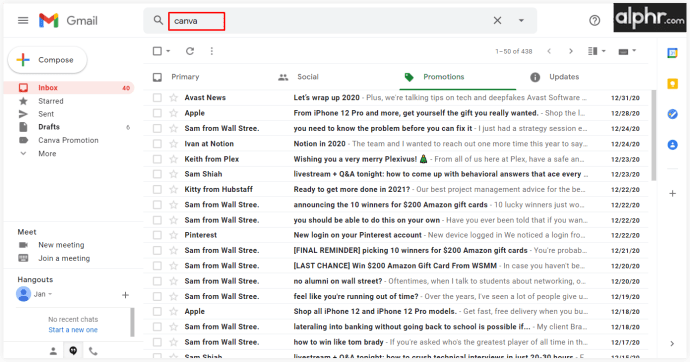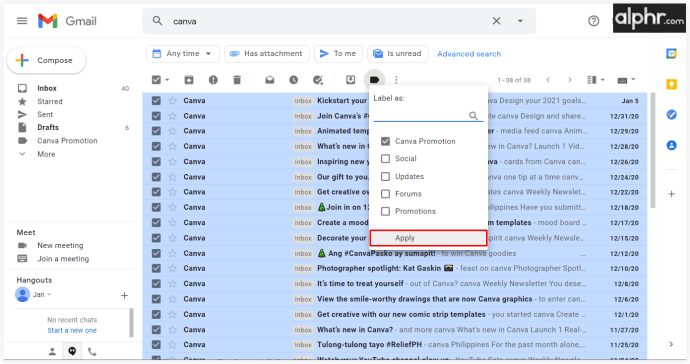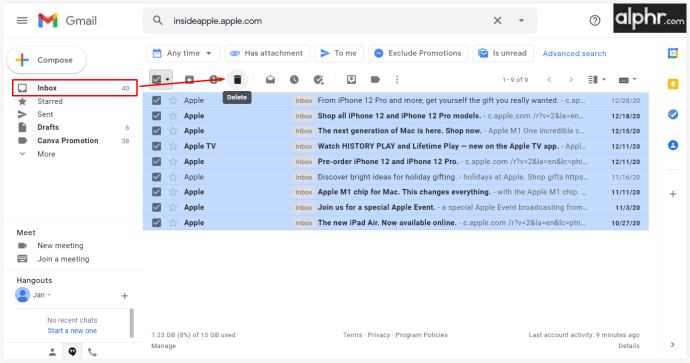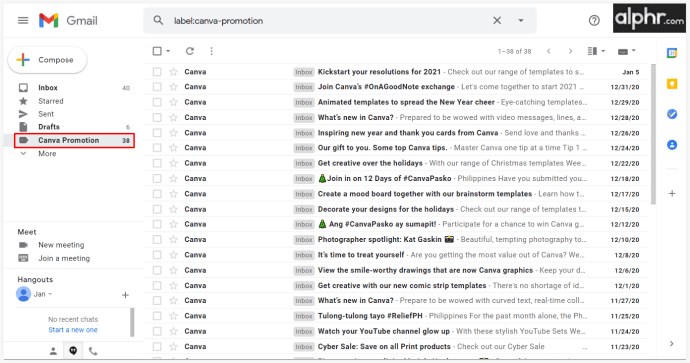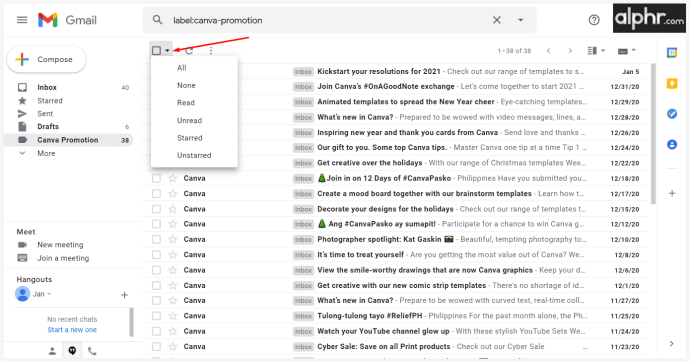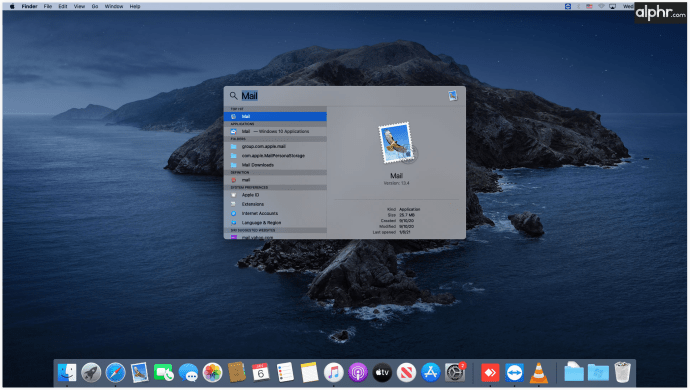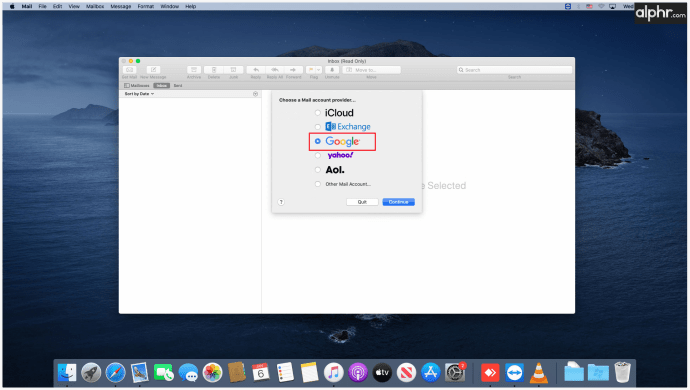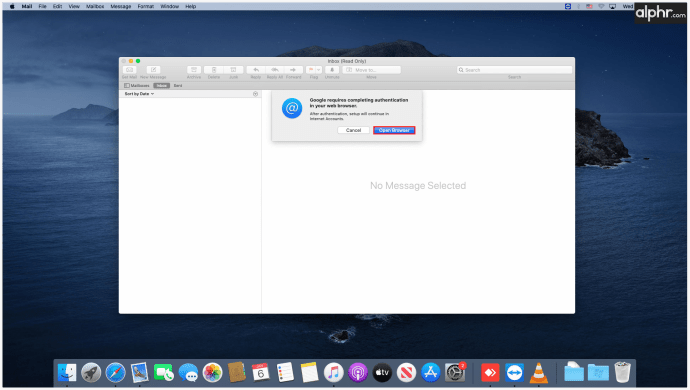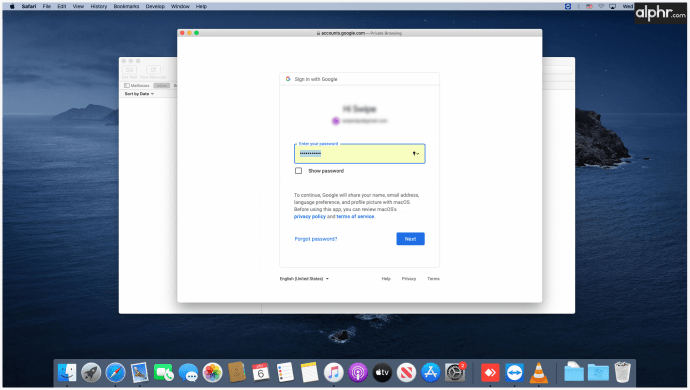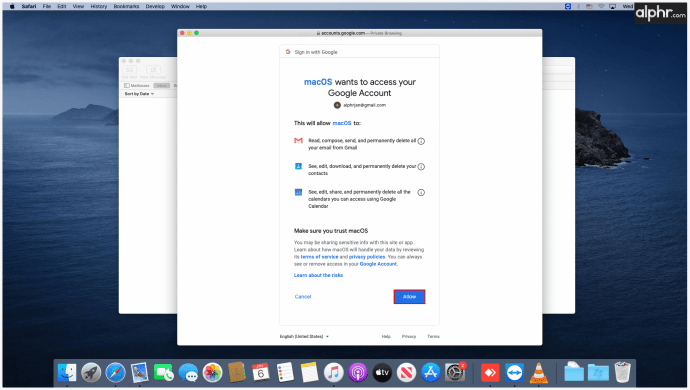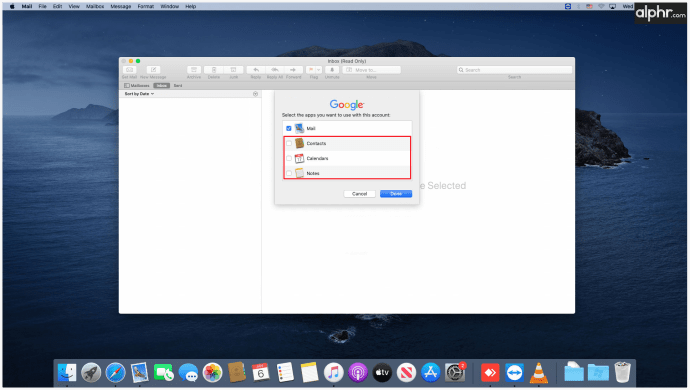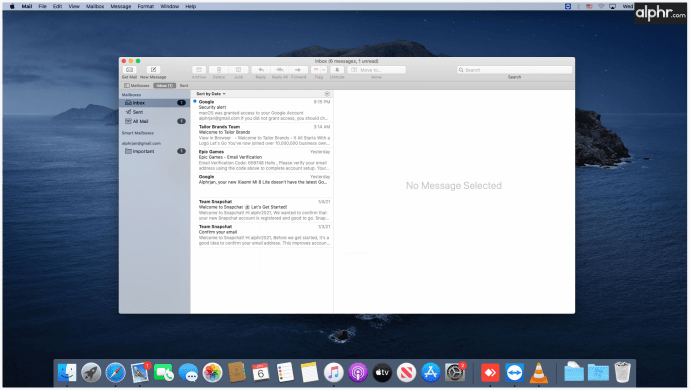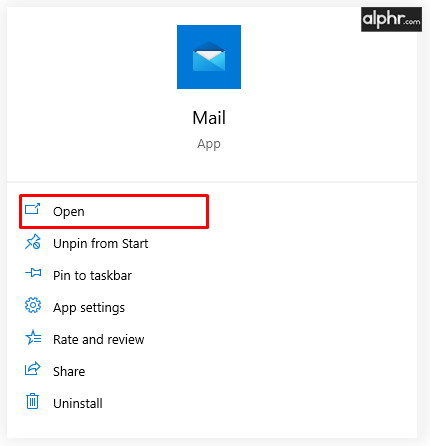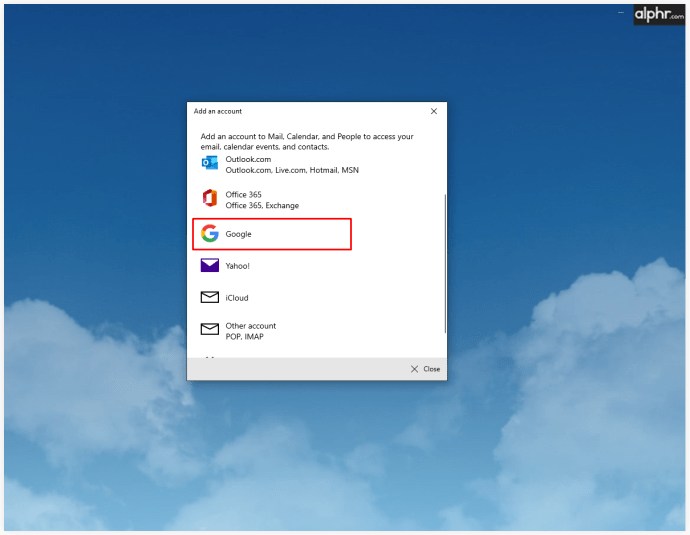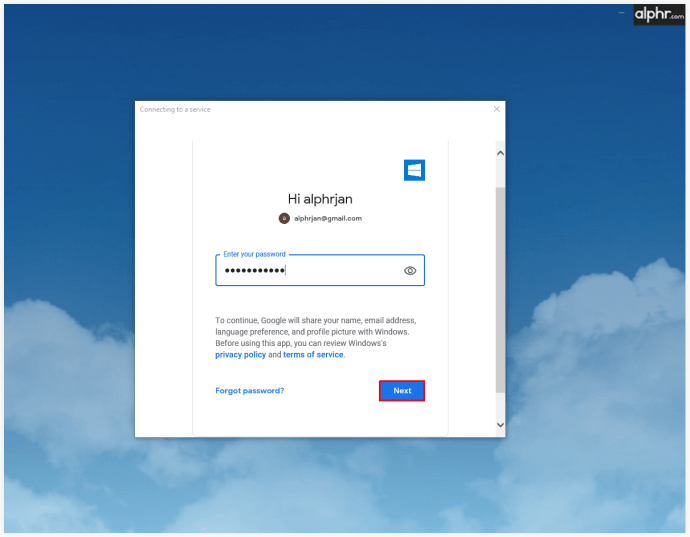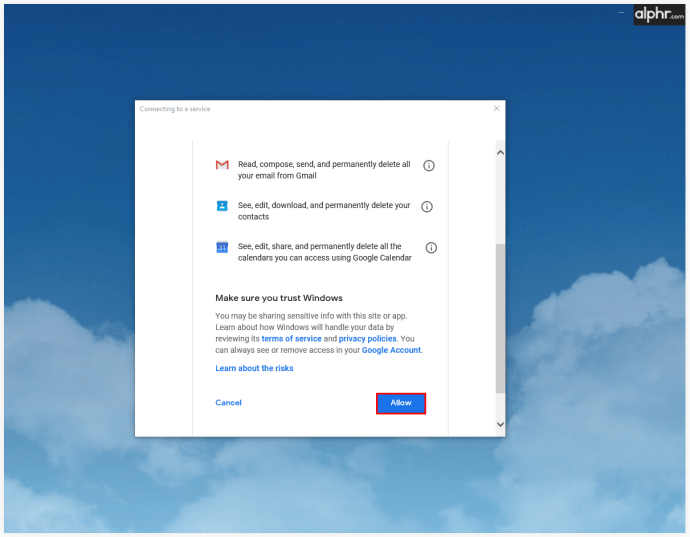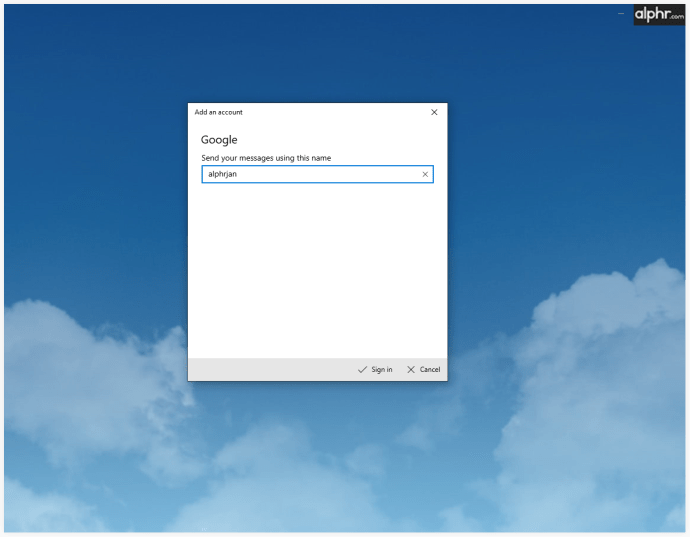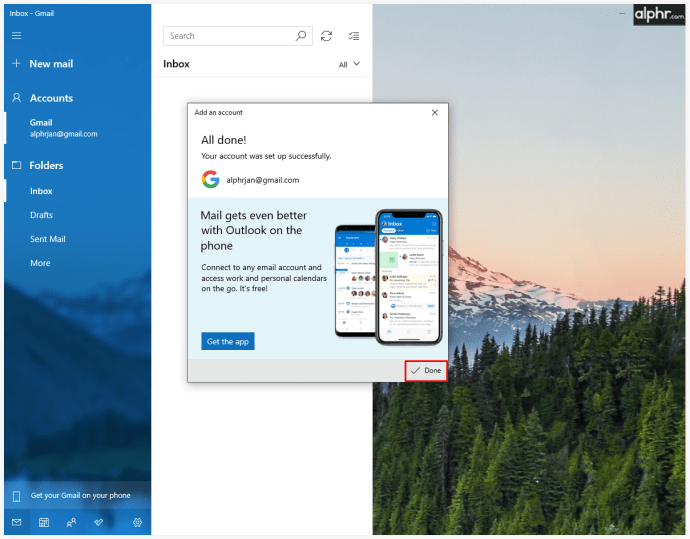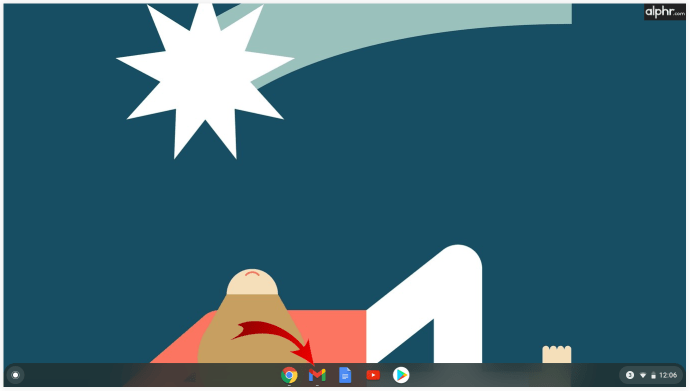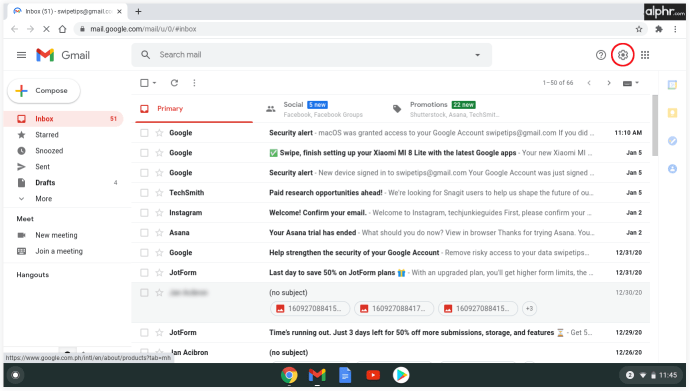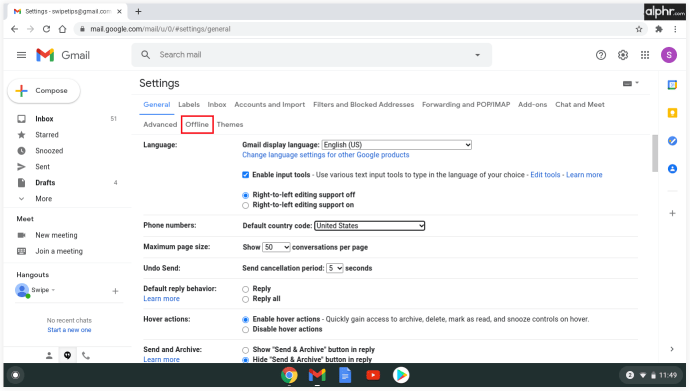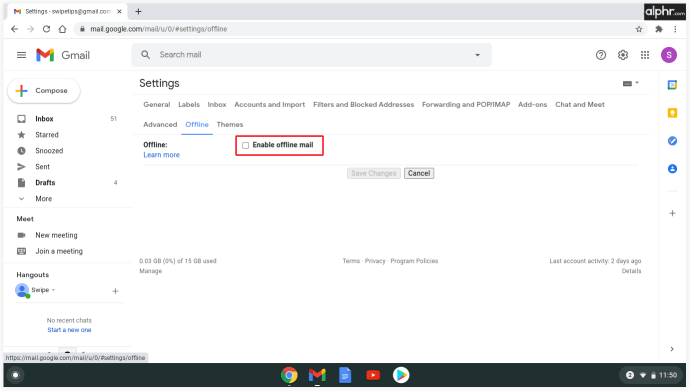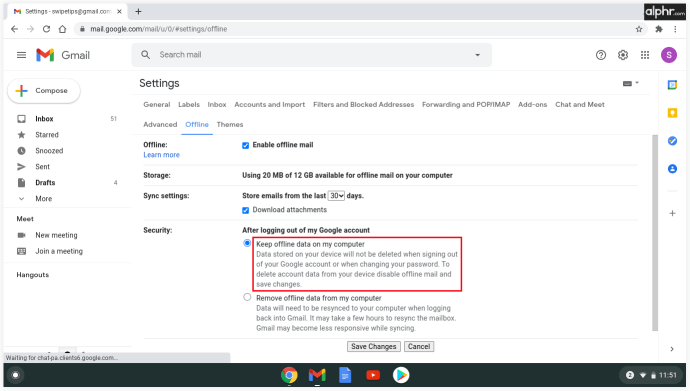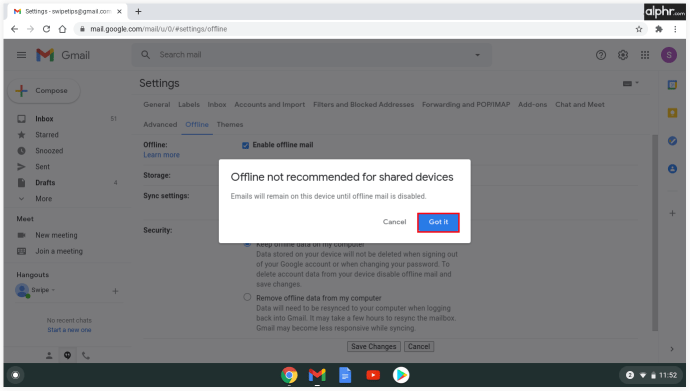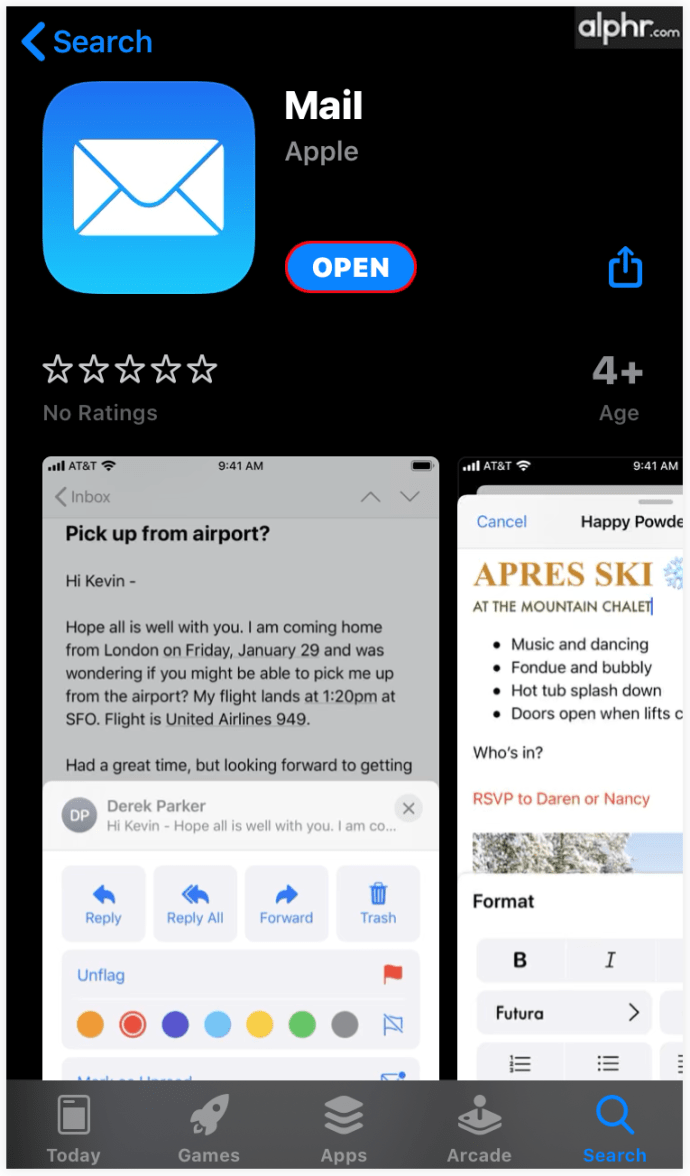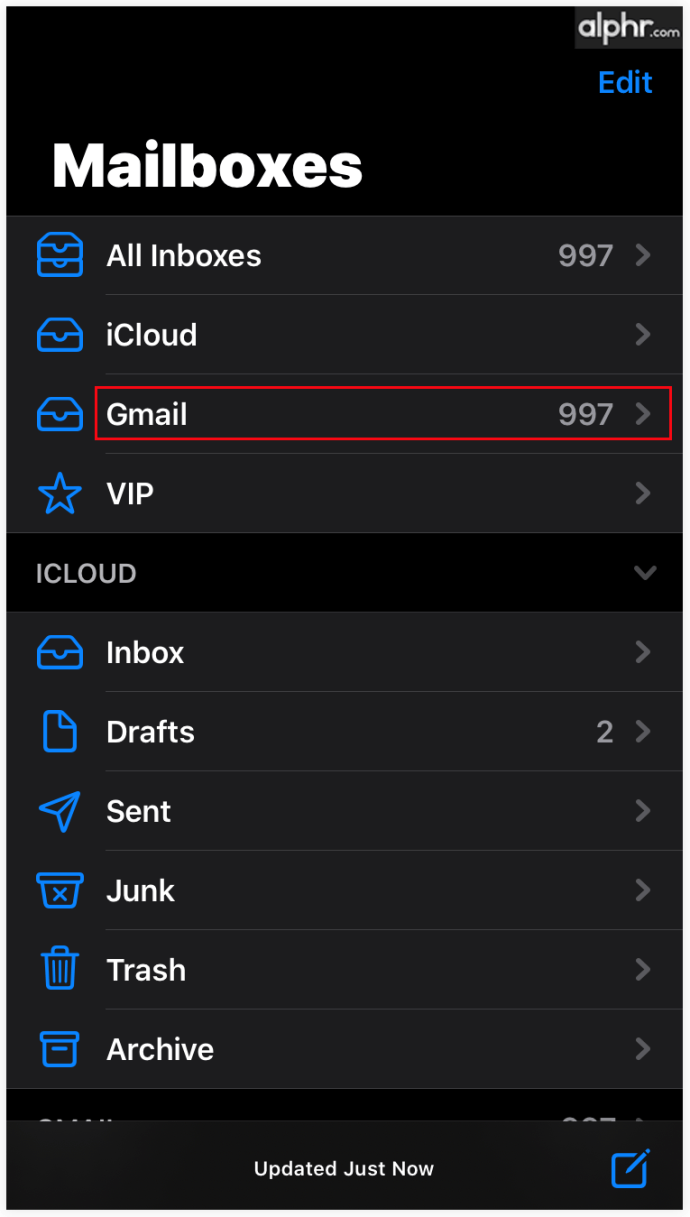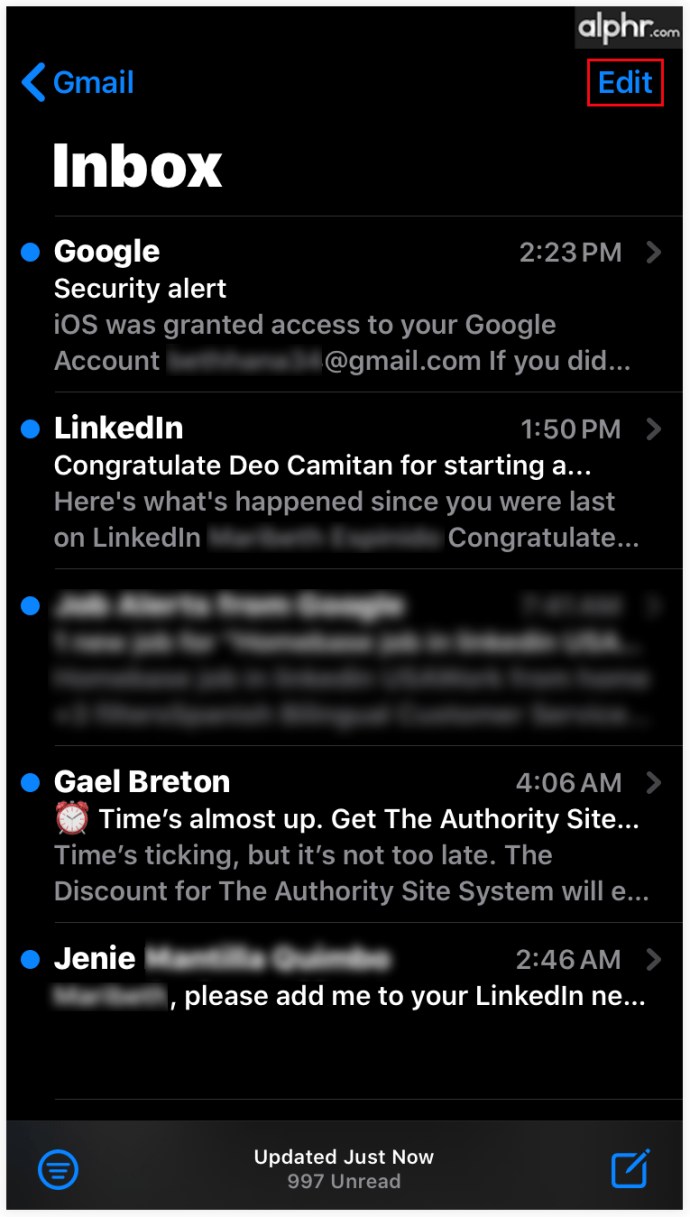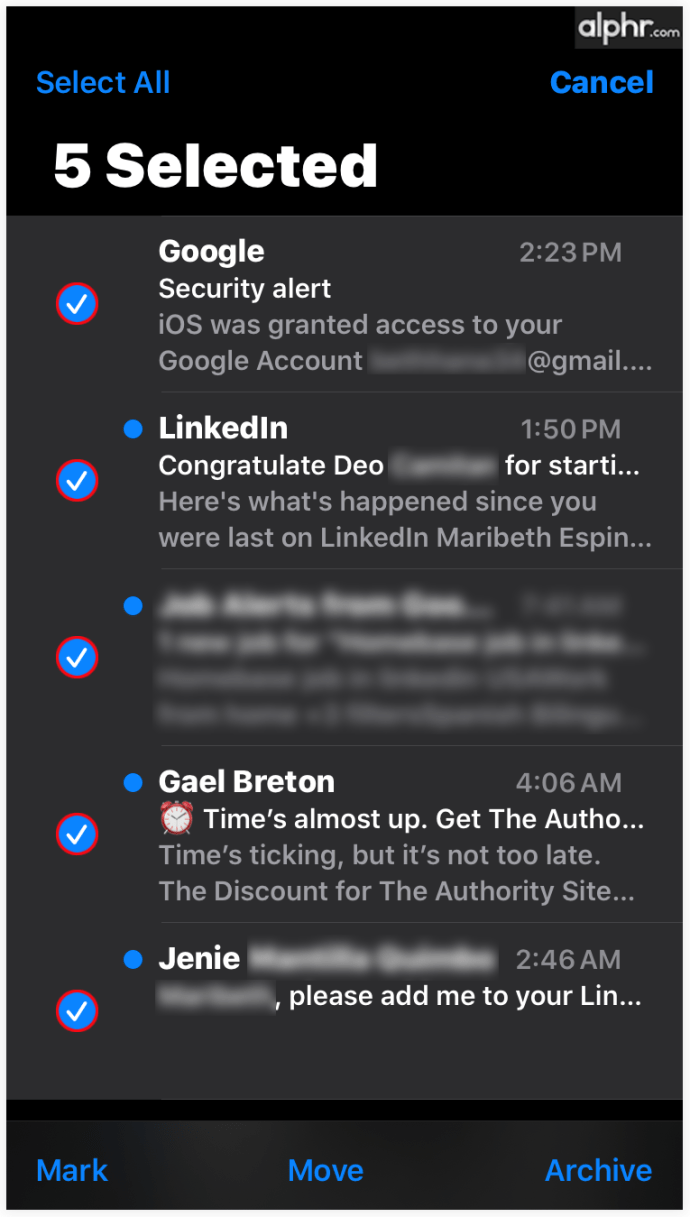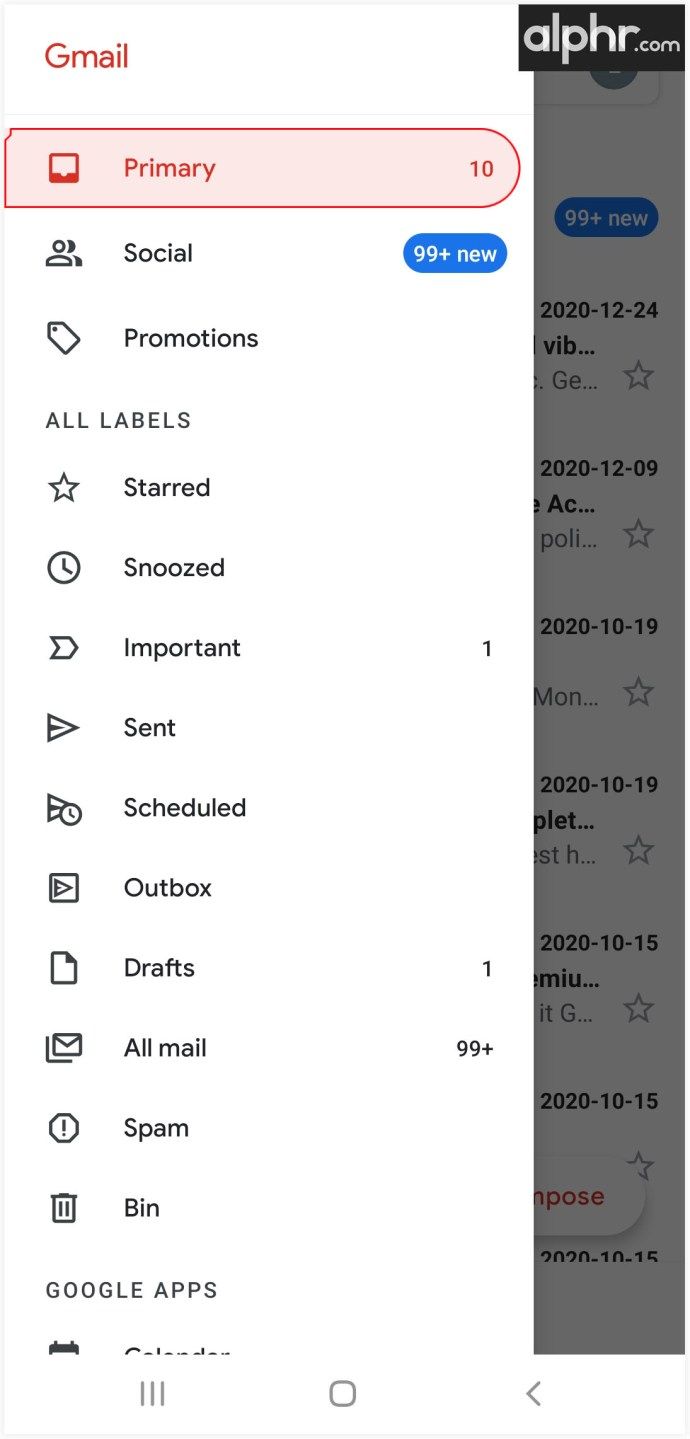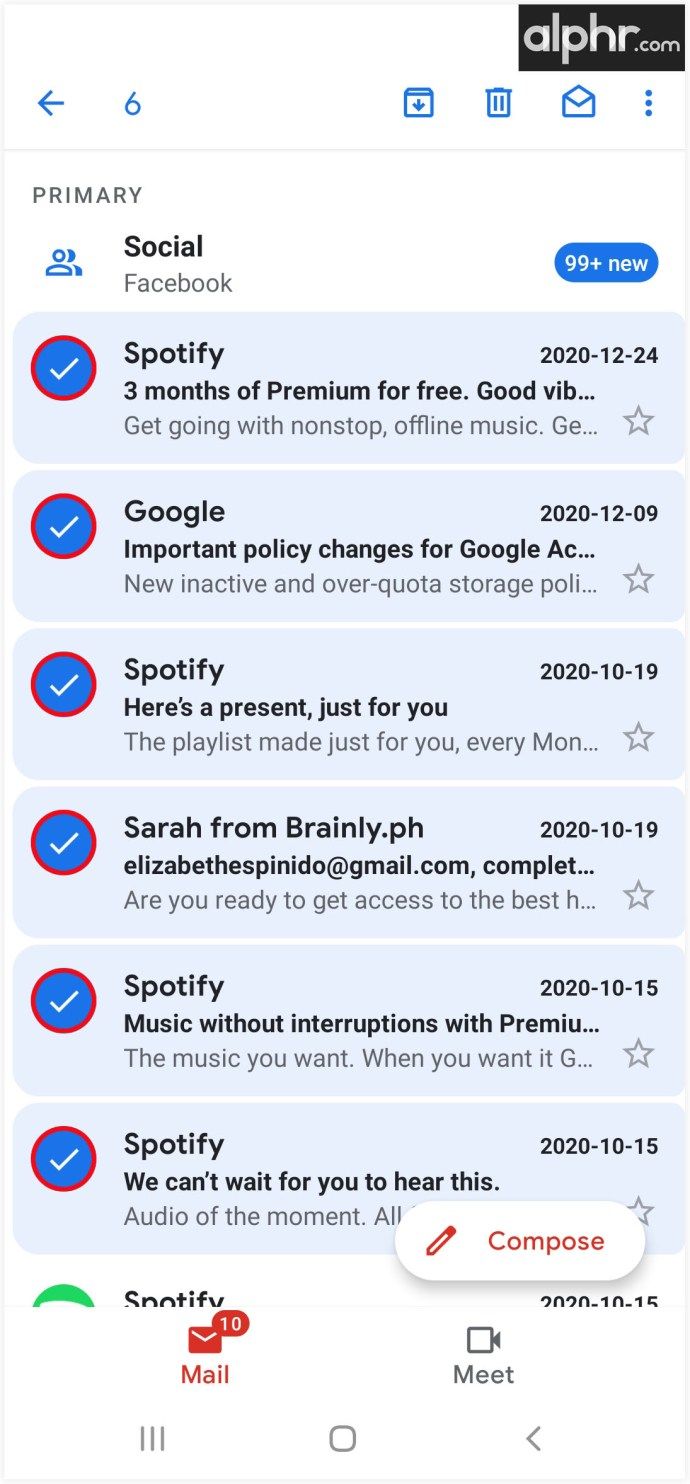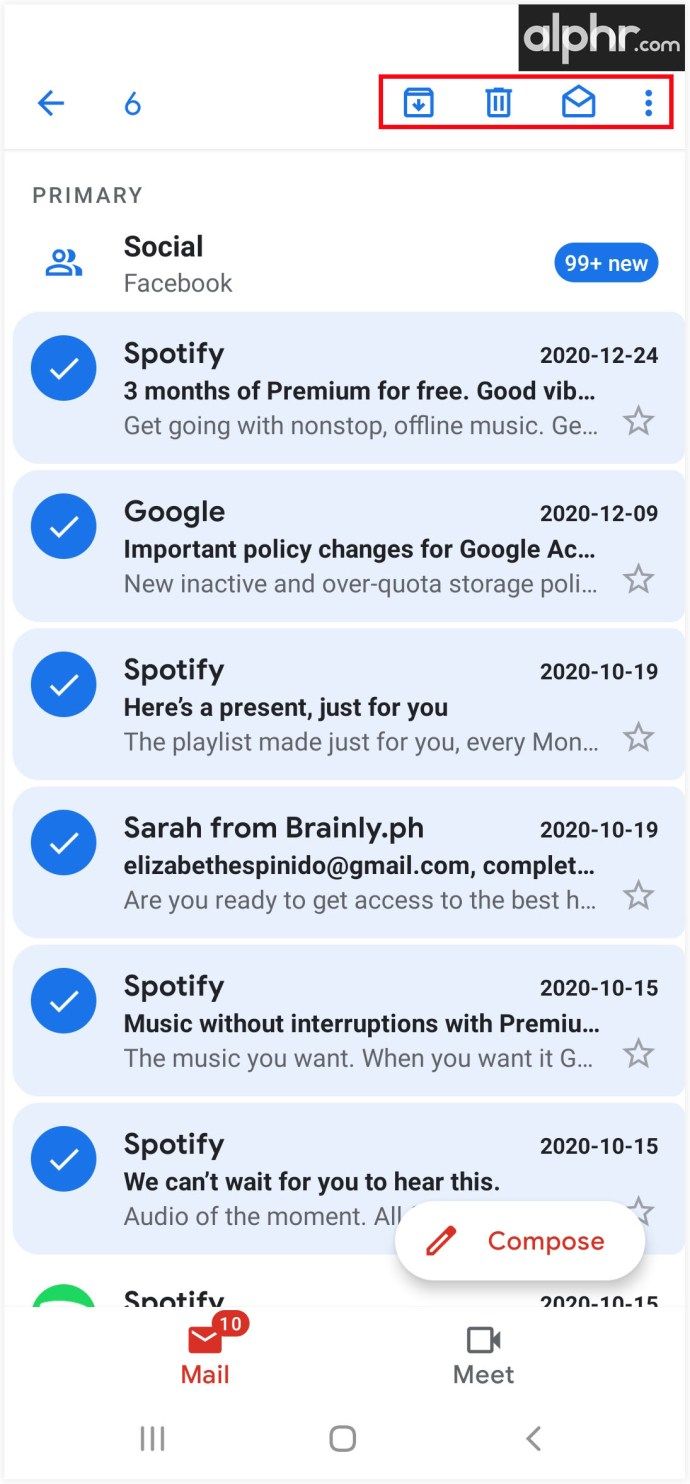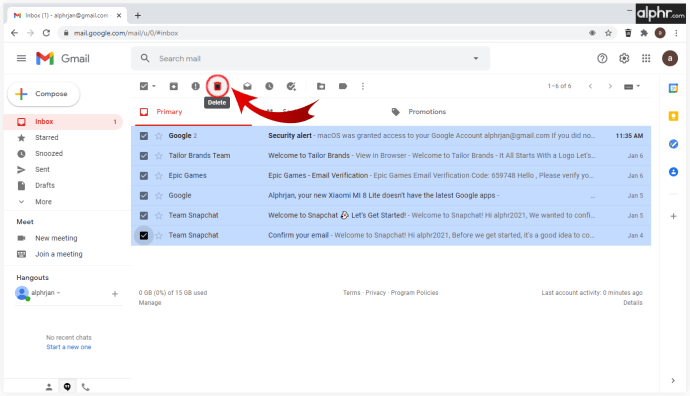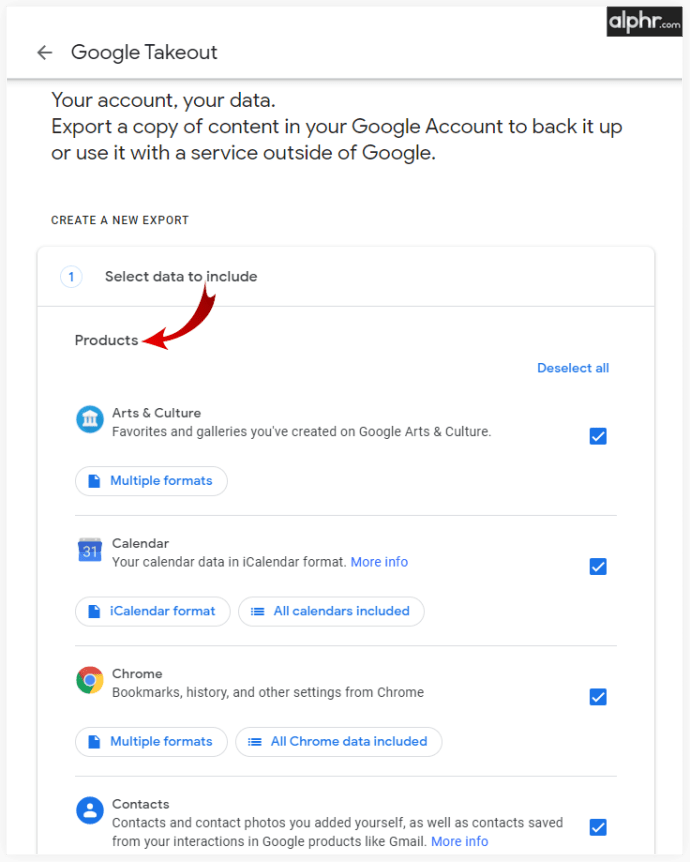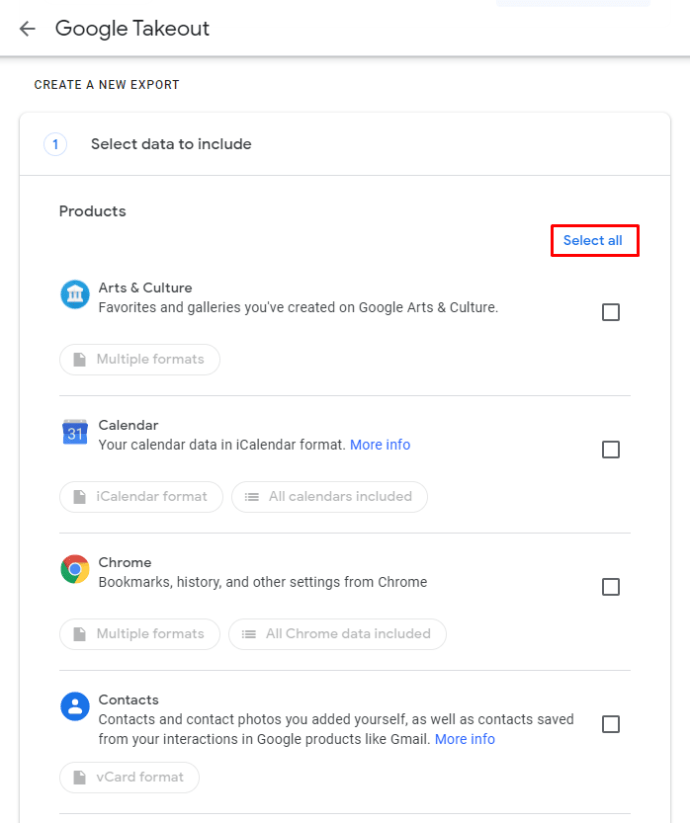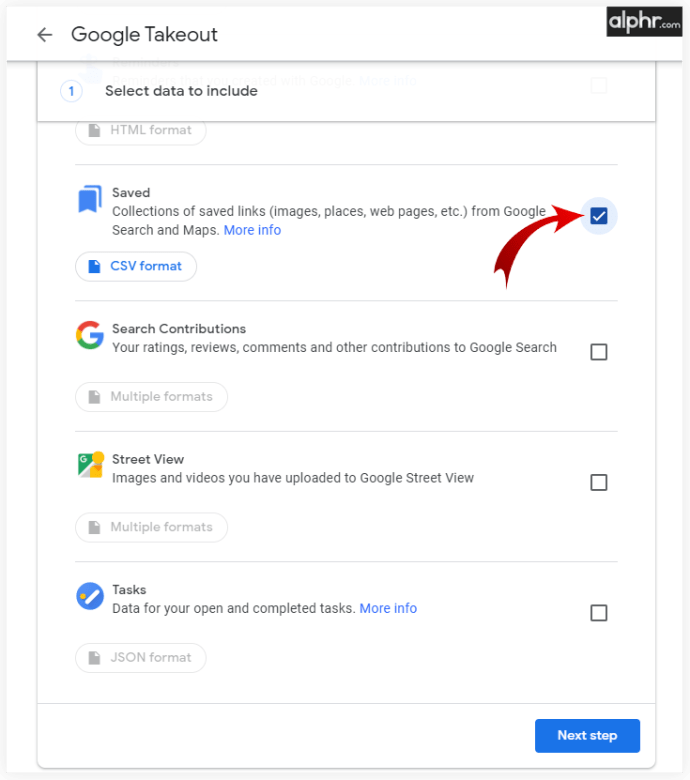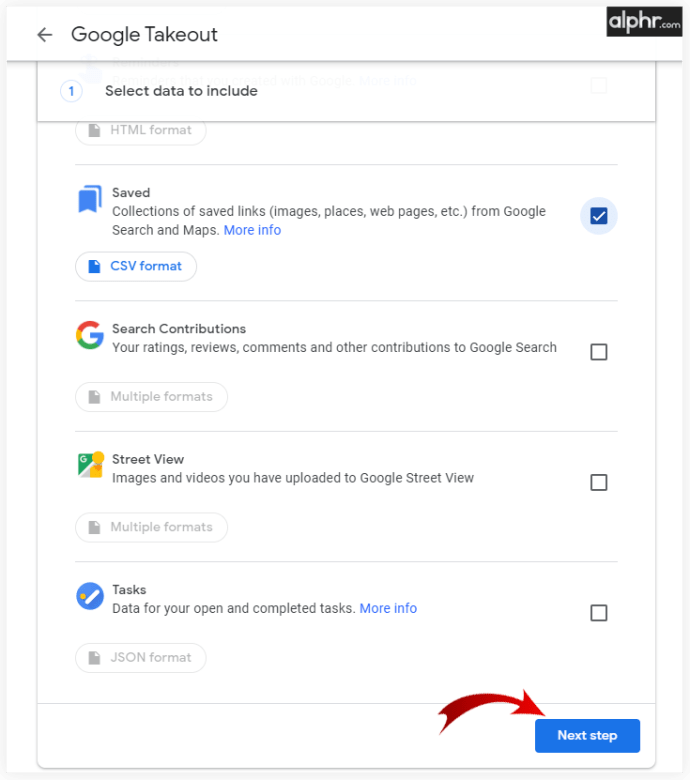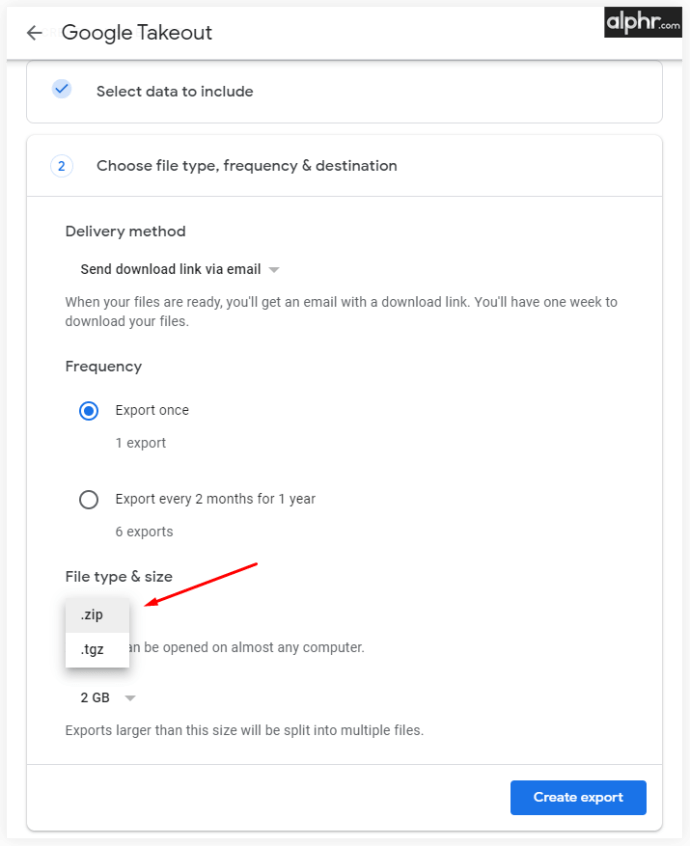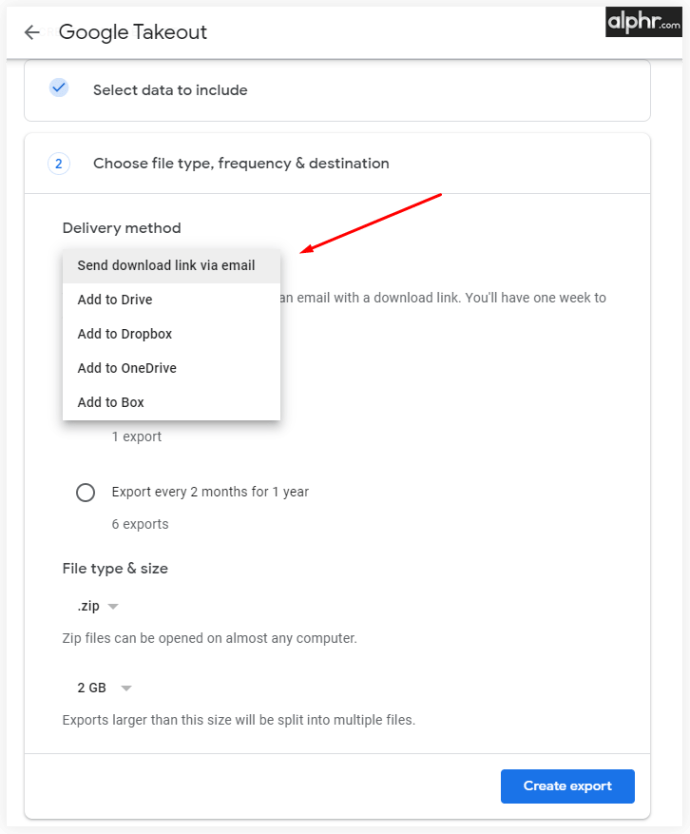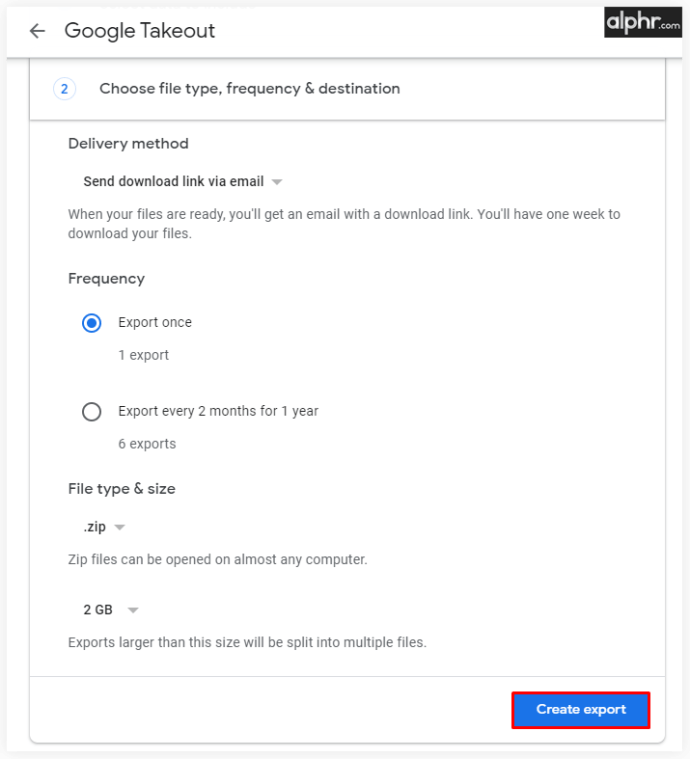Gmail és un dels clients de correu electrònic més utilitzats al món, amb més de mil milions d’usuaris. Per tal de facilitar la gestió del correu electrònic, recentment han introduït dreceres de teclat que us ajudaran a suprimir, etiquetar o moure els vostres correus electrònics amb només uns quants clics.
Si us pregunteu com utilitzar les dreceres de la millor manera possible, continueu llegint. En aquest article, us mostrarem diverses maneres de seleccionar diversos correus electrònics i d’organitzar el vostre Gmail de manera ràpida i eficient.
Com seleccionar diversos correus electrònics a Gmail
Seleccionar diversos correus electrònics és una acció senzilla a Gmail i podeu fer-ho de diverses maneres. Com que tots els correus electrònics tenen un quadrat petit a l'esquerra, podeu utilitzar el cursor per marcar els correus electrònics que vulgueu i decidir com voleu gestionar-los. A continuació s’explica com fer-ho:
- Obriu la safata d'entrada de Gmail.

- Feu clic a la casella de selecció que hi ha al davant del primer missatge de la safata d'entrada.

- Manteniu premuda la tecla Maj.

- Ara feu clic a l'últim missatge i se seleccionaran tots els altres.

- Allibereu Maj i decidiu què voleu fer amb els correus electrònics.
Una altra manera de fer-ho és escriure un nom o una adreça de correu electrònic a la barra de cerca i seleccionar els correus electrònics que vulgueu eliminar. D’aquesta manera, evitaràs un desplaçament interminable per la safata d’entrada i trobaràs exactament el que necessites. Si tots els correus electrònics que voleu veure provenien de la mateixa adreça electrònica, podeu seleccionar-los tots i afegir-los una etiqueta, moure-los o suprimir-los de la safata d'entrada. A continuació s’explica com funciona:
- Escriviu un nom o una adreça electrònica al quadre de cerca.
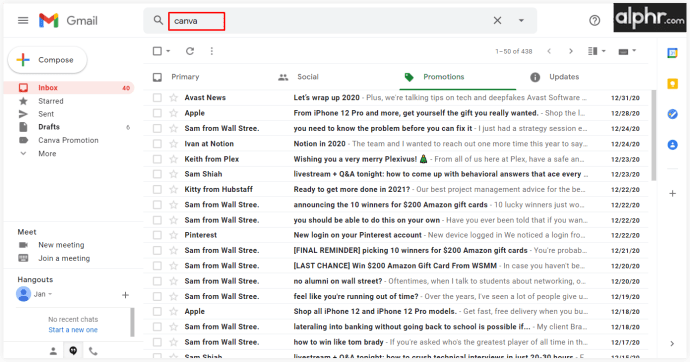
- Quan vegeu tots els correus electrònics a la llista, podeu decidir com gestionar-los.
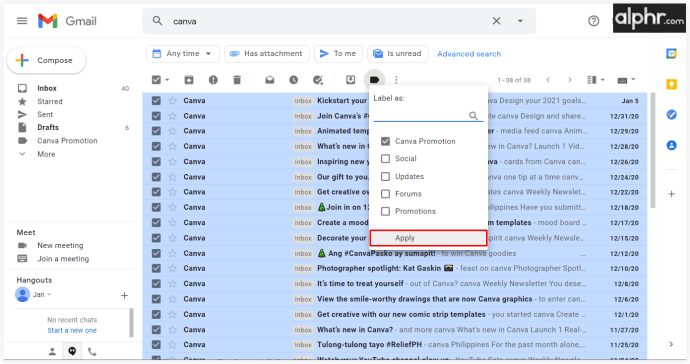
- Un cop hàgiu acabat, feu clic a Safata d'entrada i repetiu el procés.
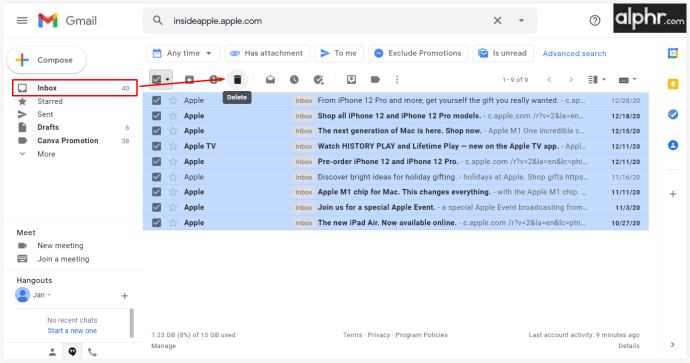
Si voleu rebutjar la safata d’entrada, haureu de seleccionar molts correus electrònics en funció d’un criteri específic. Aquest enfocament pot fer el truc molt bé:
- Obriu el vostre compte de Gmail.

- Obriu una etiqueta o qualsevol altra carpeta amb correus electrònics.
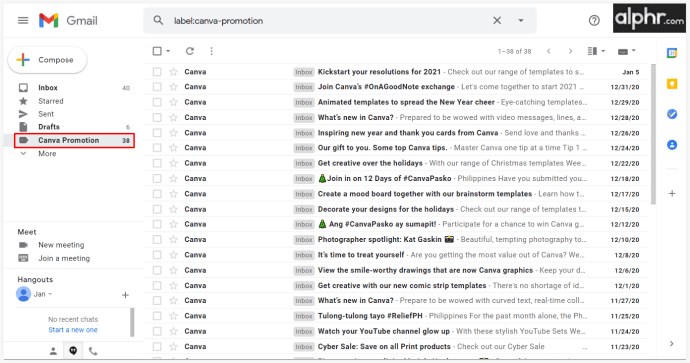
- Feu clic a la fletxa cap avall al costat de la casella de selecció principal i trieu la categoria que voleu seleccionar. Podeu triar Selecciona-ho tot o un tipus específic com ara No llegit o Destacat.
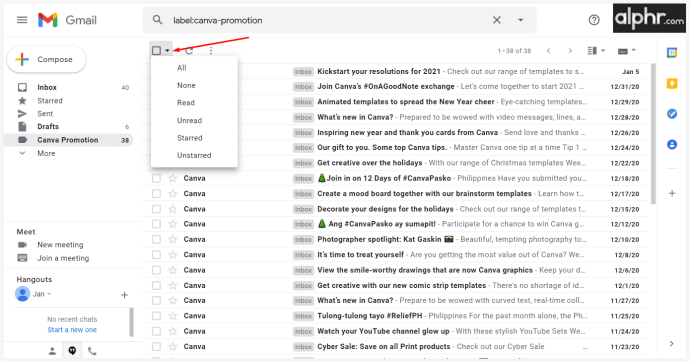
- Decidiu què voleu fer amb els correus electrònics seleccionats.
Com seleccionar diversos correus electrònics a Gmail al Mac
Gmail és un dels serveis de correu electrònic més utilitzats. Tanmateix, no inclou un client de correu electrònic d’escriptori i, per això, només el podeu utilitzar mitjançant el navegador. Mitjançant una aplicació de correu per a macOS, podeu connectar el vostre compte de Gmail i després accedir-hi des del vostre escriptori. Això és el que heu de fer:
- Obriu l'aplicació Mail i feu clic a Afegeix un compte.
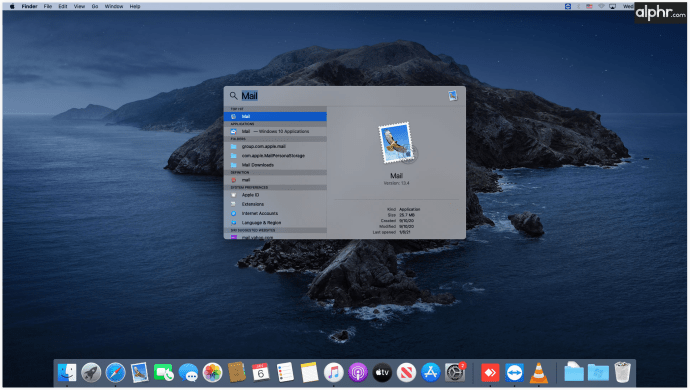
- Aneu a Tria un proveïdor de comptes de correu i seleccioneu Google al menú.
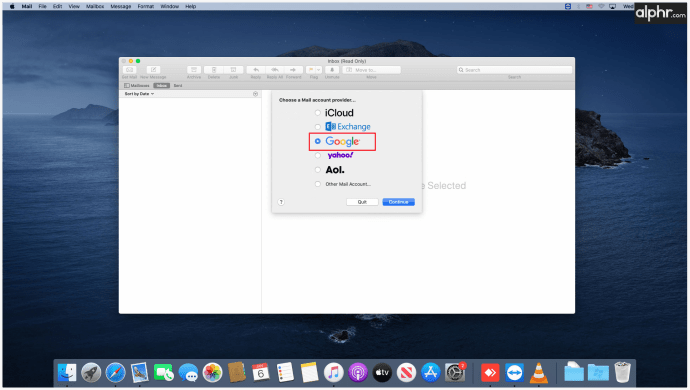
- Feu clic a Continua i Obriu Safari.
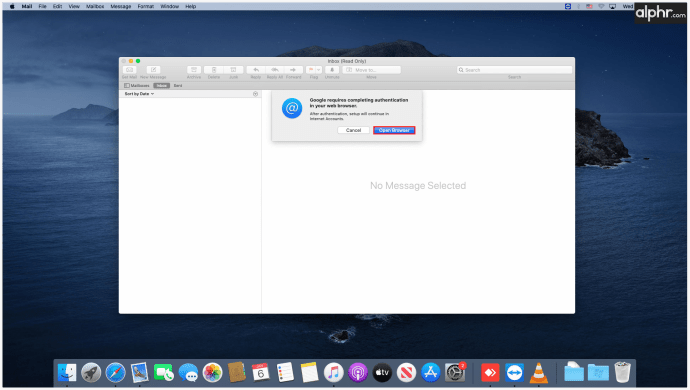
- Aneu al vostre compte de Gmail i inicieu la sessió amb les vostres credencials.
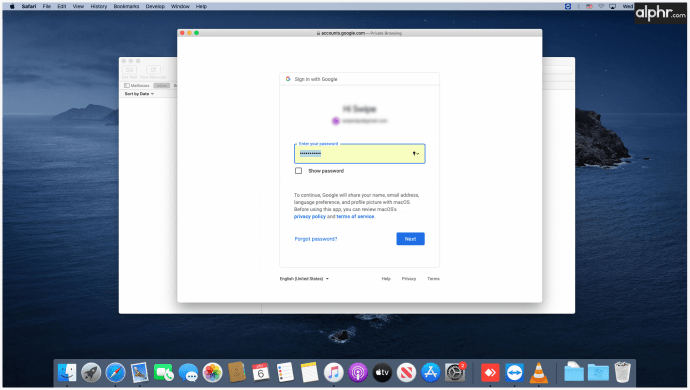
- Quan se us demani sobre els permisos, feu clic a Permet.
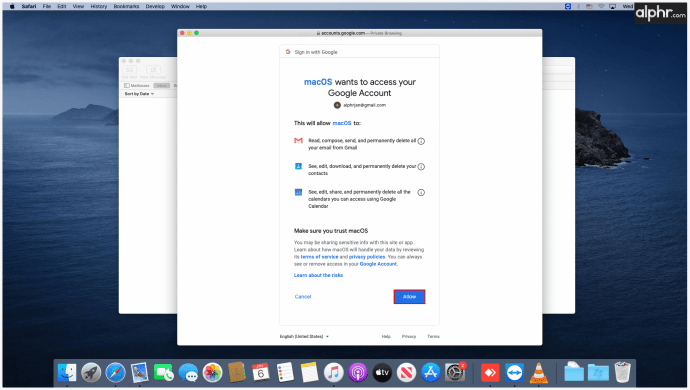
- Si voleu, podeu decidir sincronitzar les vostres notes, contactes i un calendari.
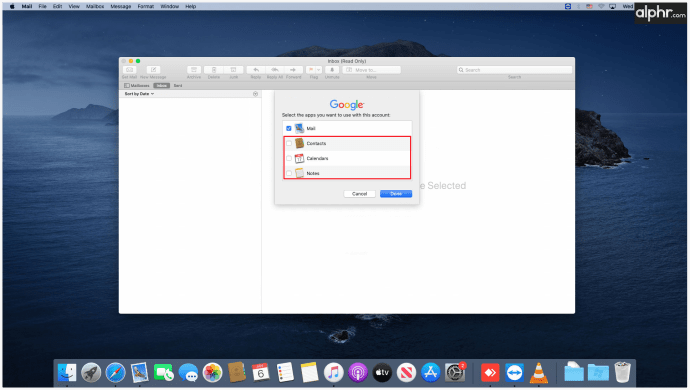
- Al final, veureu Gmail a la barra lateral de l’aplicació Mail.
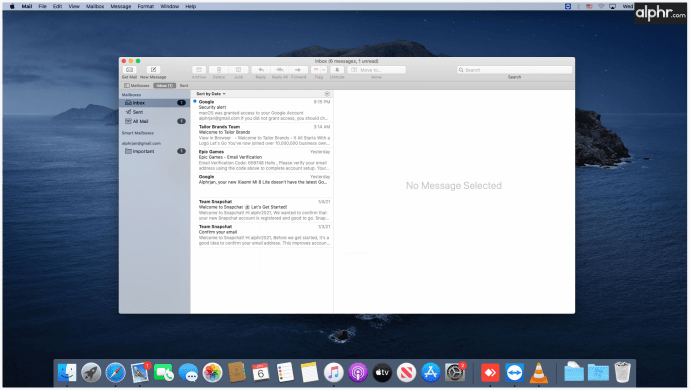
Ara que ja sabeu fer servir Gmail a l'escriptori, podeu seleccionar diversos correus electrònics de la mateixa manera que ho faríeu en qualsevol altre dispositiu. Podeu seleccionar missatges segons criteris de missatges, filtres de cerca o utilitzar maneres manuals per gestionar els correus electrònics. En funció del nombre de correus electrònics que necessiteu organitzar, podeu triar un d’aquests enfocaments.
Com seleccionar diversos correus electrònics a Gmail a Windows 10
Si decidiu utilitzar Gmail mitjançant l'aplicació d'escriptori Windows Mail, primer heu d'assegurar-vos que estiguin sincronitzats. Un cop hàgiu acabat el procés, podreu començar a tenir cura dels vostres correus electrònics i organitzar-los de la millor manera que s'adapti a les vostres necessitats. A continuació s’explica com podeu connectar el vostre compte de Google a Windows Mail:
- Obriu l'aplicació Windows Mail.
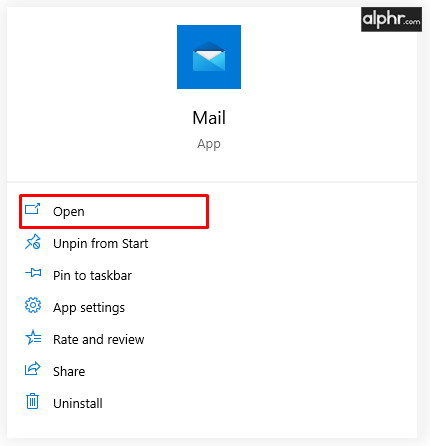
- Feu clic a Afegeix un compte i seleccioneu Google a la llista de comptes.
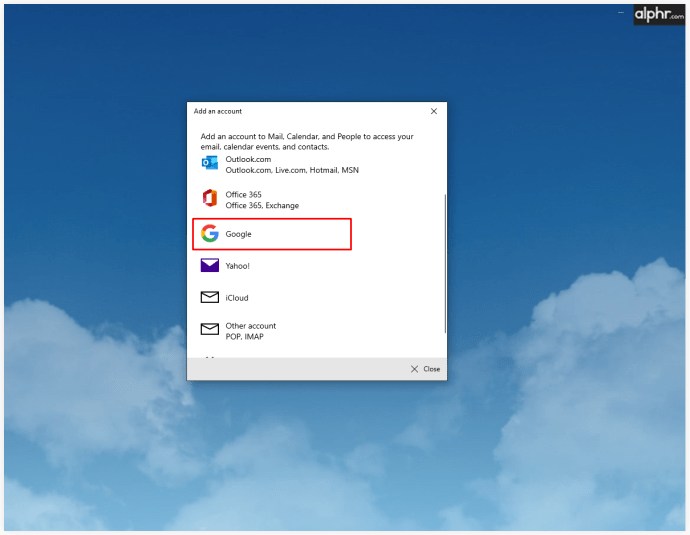
- Escriviu l'adreça de Gmail, la contrasenya i feu clic a Següent.
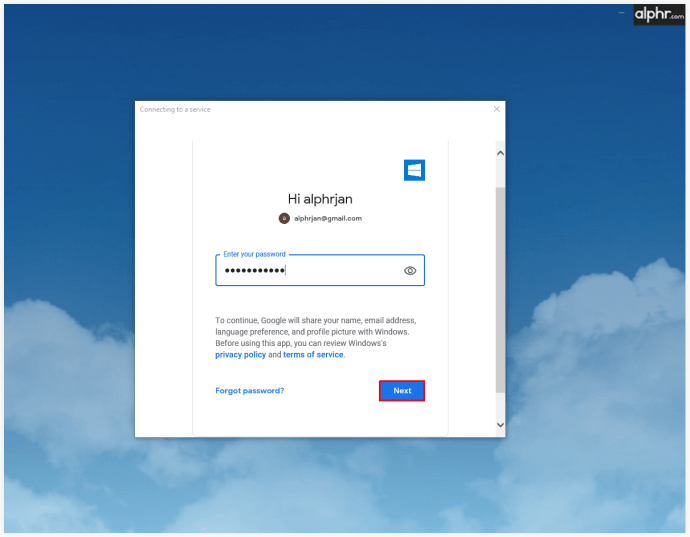
- Feu clic a Permetre per permetre que Windows accedeixi al vostre compte de Google.
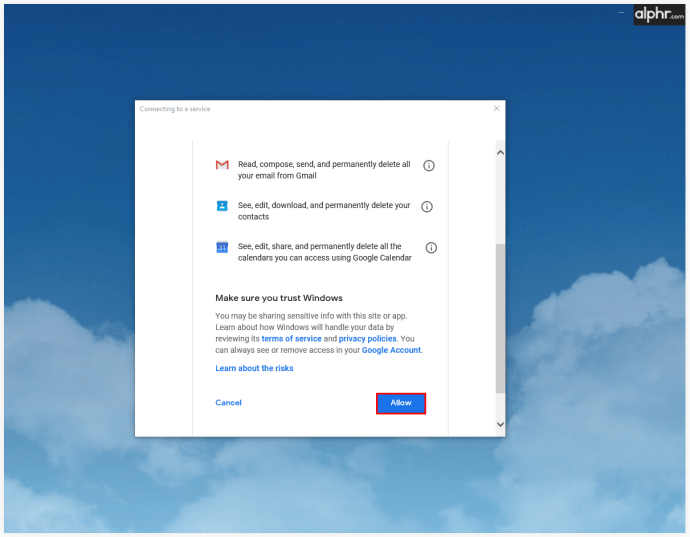
- Escriviu el nom que vulgueu utilitzar als vostres correus electrònics.
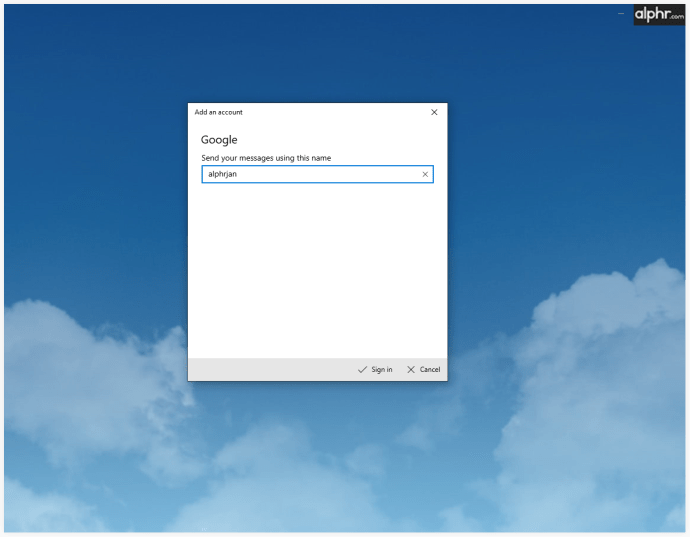
- Feu clic a Fet.
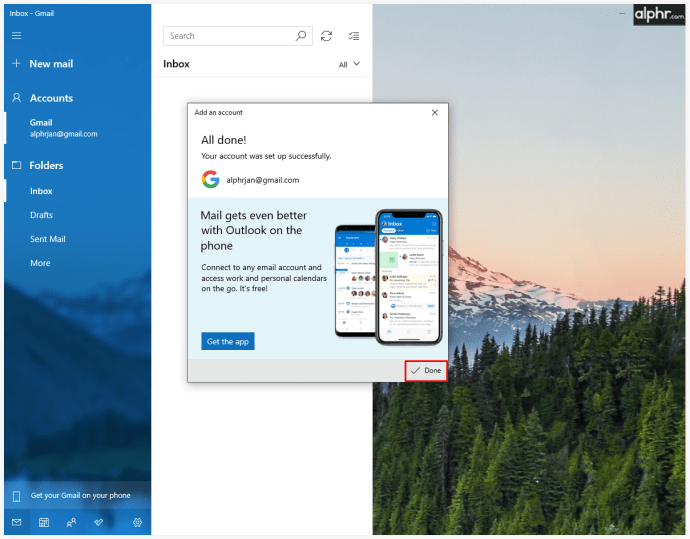
Seleccionar correus electrònics és molt senzill pel que fa al Windows Mail. Simplement heu de mantenir premuda la tecla Ctrl i fer clic als missatges que vulgueu seleccionar.
Com seleccionar diversos correus electrònics a Gmail a Chromebook
Els usuaris de Chromebook solen ser grans fans dels serveis de Google i tenen diversos comptes de Google. Per això, Gmail és el seu servei de correu electrònic preferent. Com que Chromebook és el producte de Google, han decidit habilitar tots els usuaris per utilitzar l'aplicació Gmail en mode fora de línia. A continuació, es mostra una guia detallada sobre com configurar el vostre compte de Gmail fora de línia:
- Toqueu la icona de Gmail.
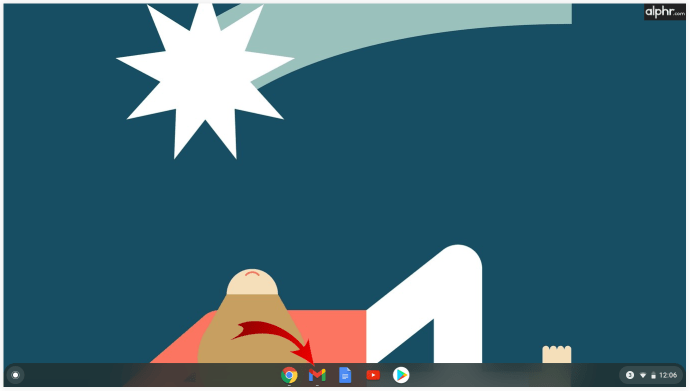
- Quan l'obriu, toqueu la icona d'engranatge a l'extrem superior dret.
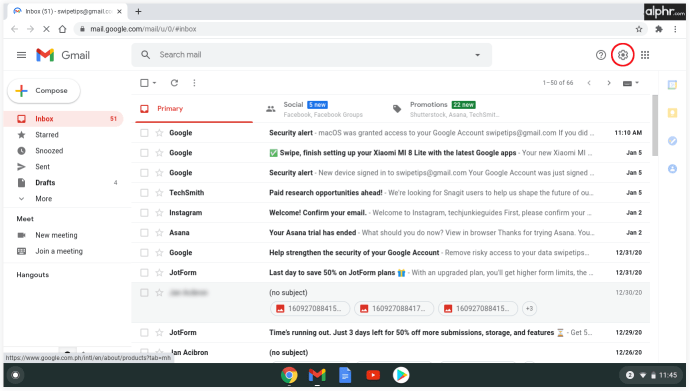
- Toqueu Fora de línia.
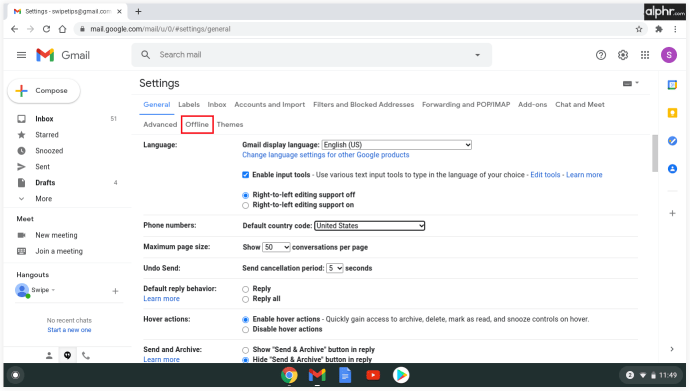
- L'única opció que veureu és Activar el correu fora de línia.
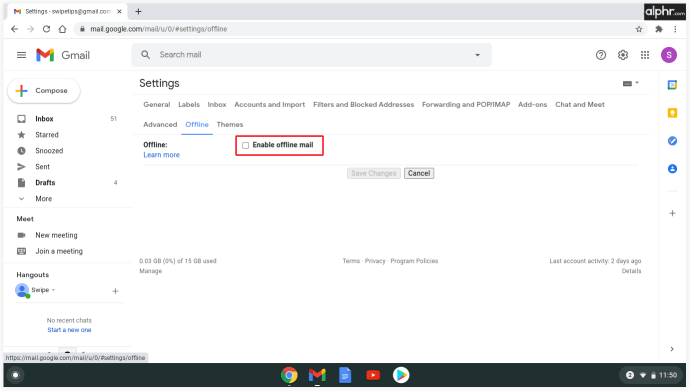
- Toqueu Mantenir dades fora de línia al meu ordinador i toqueu Desa els canvis.
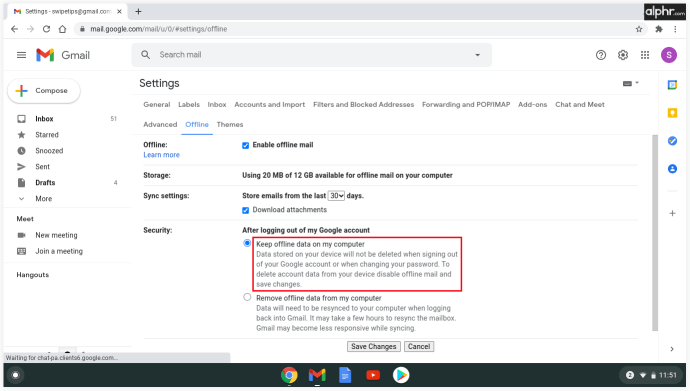
- Confirmeu tocant el botó Aconseguir-ho
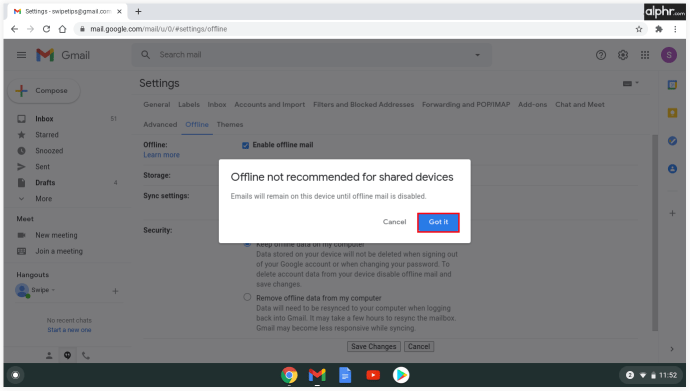
Podeu seleccionar fàcilment els correus electrònics si feu clic a les caselles de l’esquerra o bé podeu mantenir premuda la tecla Majús i fer clic a la safata d’entrada fins que escolliu tots.
Com seleccionar diversos correus electrònics a Gmail a l'iPhone i l'iPad
L'aplicació Gmail ofereix la mateixa quantitat de funcionalitats al telèfon, a la tauleta o a l'ordinador. Malauradament, quan seleccioneu diversos correus electrònics, només hi ha una manera de seleccionar tots els vostres correus electrònics. Haureu de tocar totes i cadascuna d’elles i, a continuació, decidir quines accions realitzareu.
Tot i això, si accediu a Gmail mitjançant l’aplicació Mail per a iPhone i iPad, hi ha una manera més ràpida de seleccionar els vostres correus electrònics. Això és el que heu de fer:
- Obriu l'aplicació Mail.
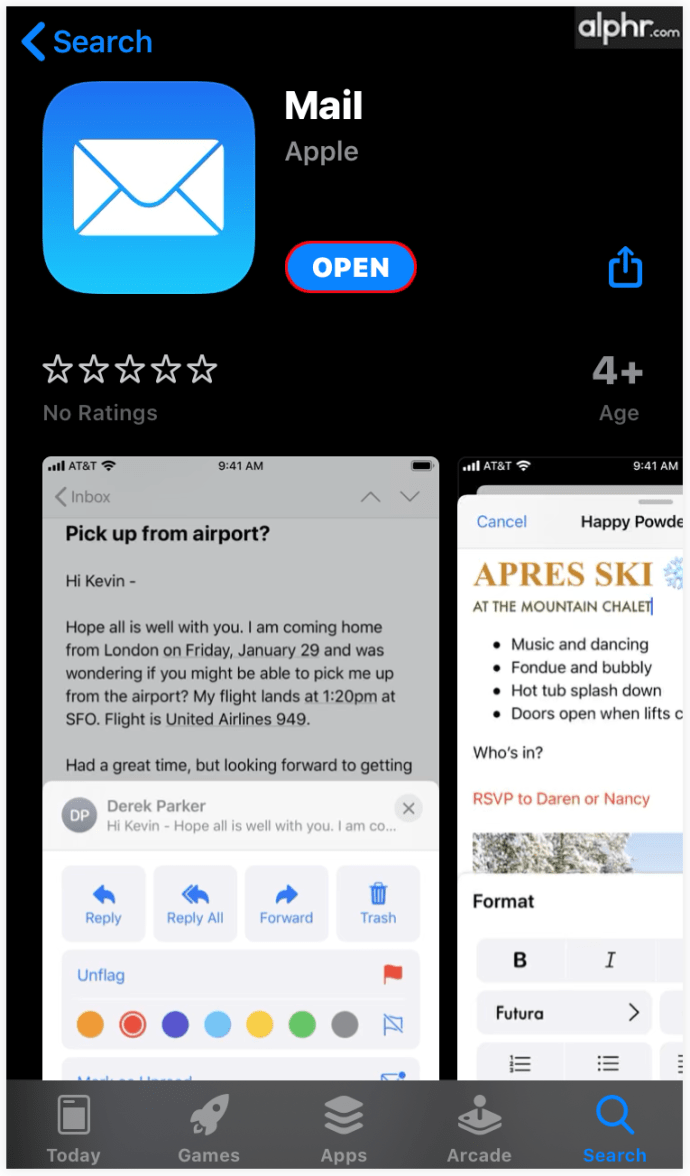
- Seleccioneu una carpeta.
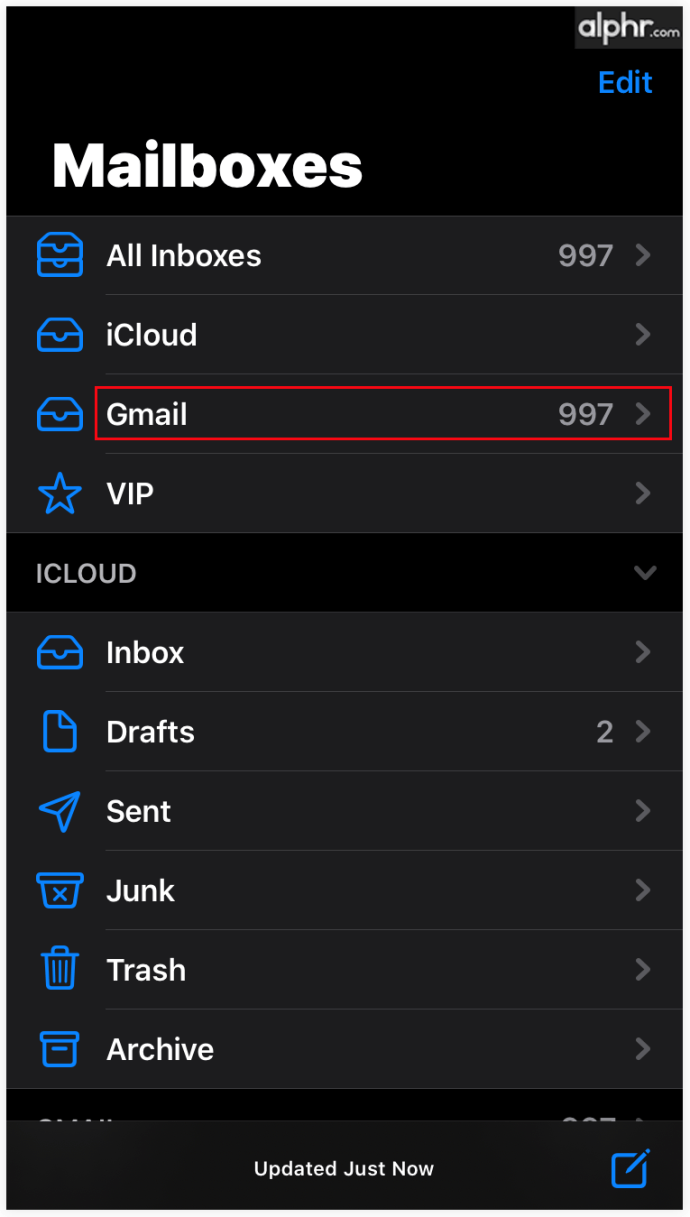
- Feu clic al botó Edita situat a l'extrem superior dret.
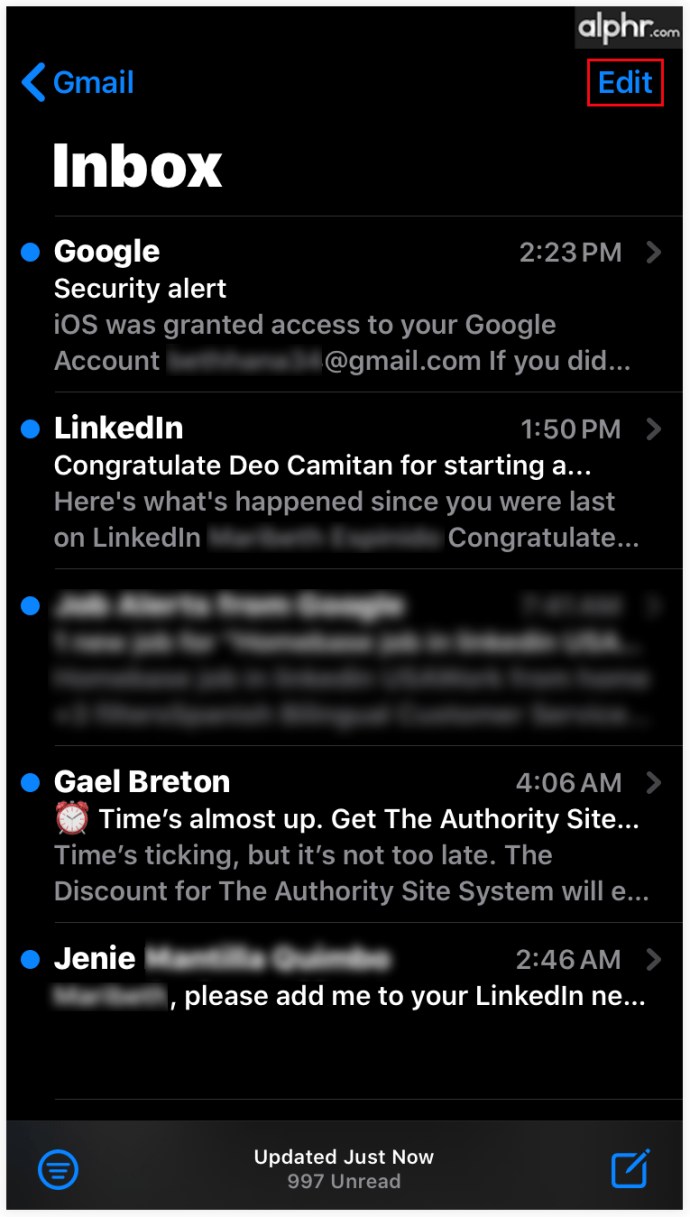
- Per començar a seleccionar correus electrònics, toqueu el cercle de l'esquerra.
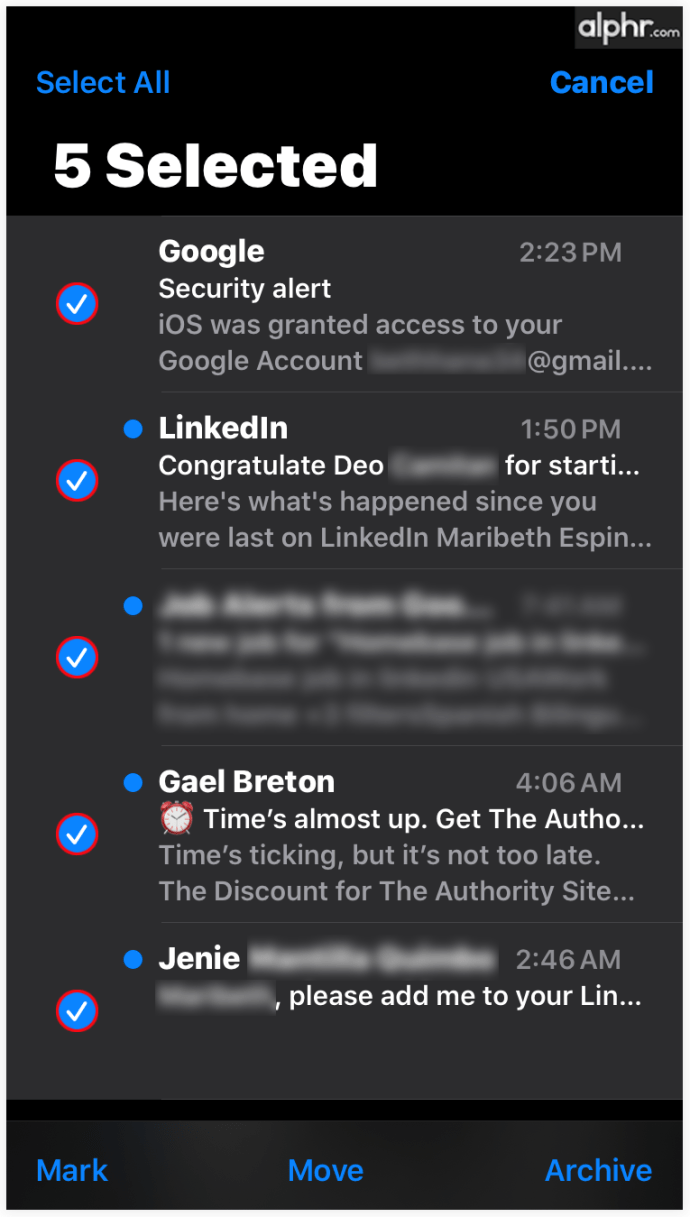
- Un cop hàgiu seleccionat tots els vostres correus electrònics, decidiu si voleu arxivar-los, suprimir-los o marcar-los com a llegits / no llegits.
Com seleccionar diversos correus electrònics a Gmail a Android
Quan la safata d’entrada s’obstrueix amb correus electrònics, és hora de participar en un procés de supressió sever. Tanmateix, si decidiu suprimir-los al vostre telèfon Android, hauríeu d’eliminar-los un per un i això us ocuparà molt del vostre temps. Per sort, hi ha una manera de suprimir els correus electrònics de manera massiva. Això és el que heu de fer:
- Obriu la carpeta amb els correus electrònics que vulgueu suprimir.
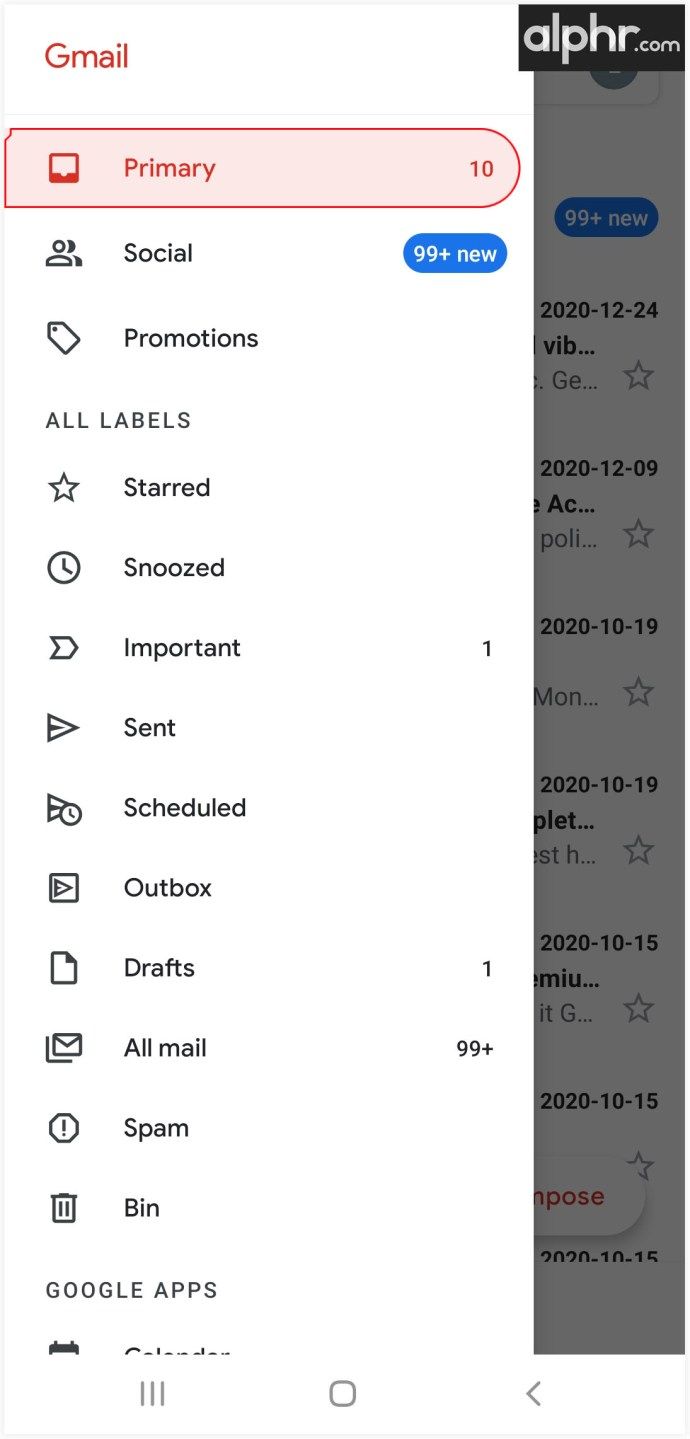
- Toqueu les icones de correu electrònic per seleccionar els correus electrònics.
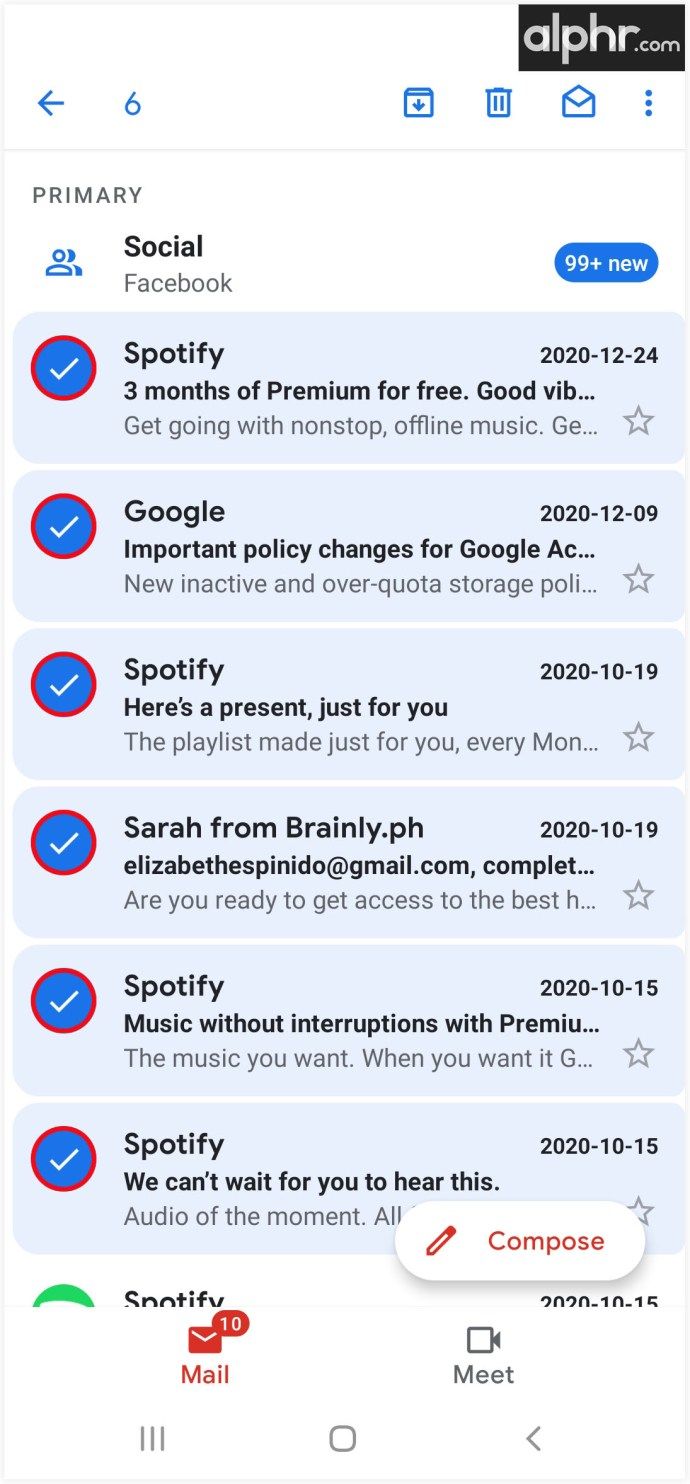
- Un cop hàgiu seleccionat tots els correus electrònics, decidiu si voleu arxivar-los, suprimir-los o marcar-los com a llegits / no llegits.
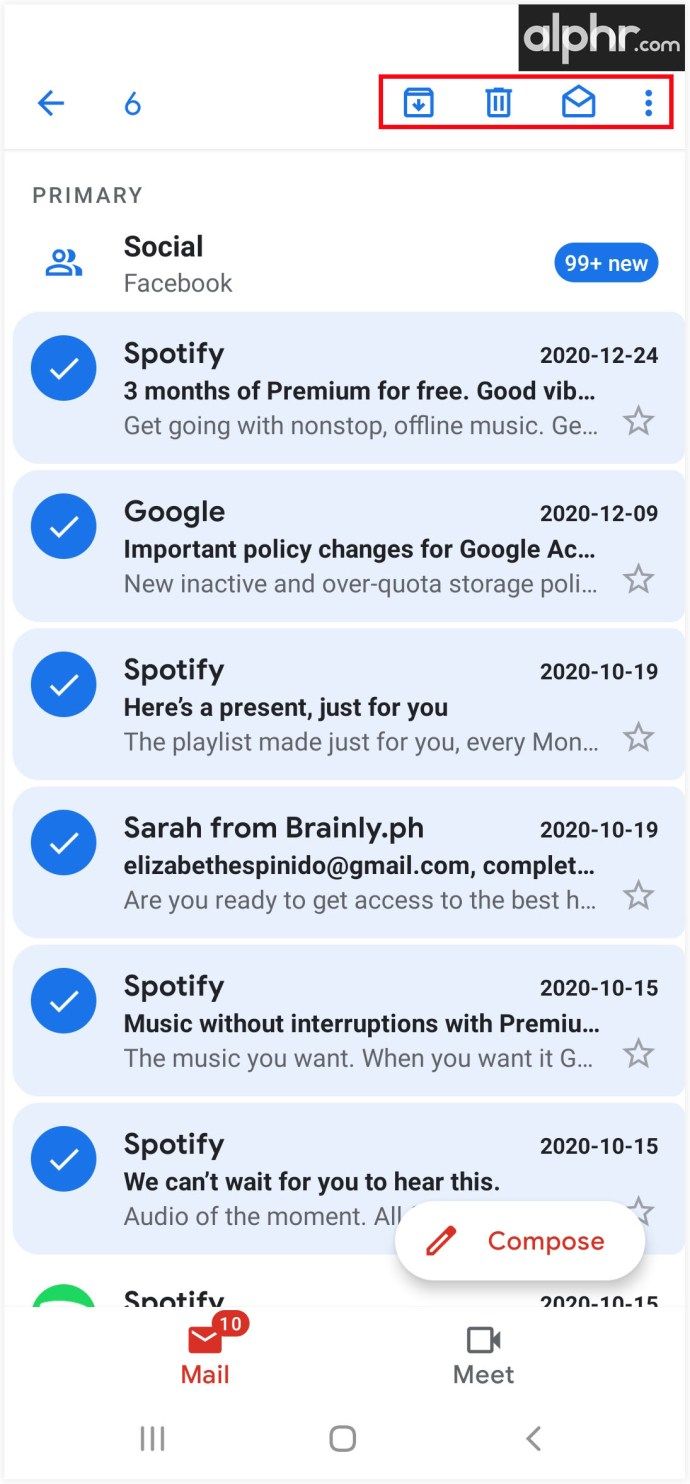
Si voleu estalviar més temps, accediu a Gmail mitjançant un navegador i, allà, trobareu més maneres de buidar la safata d'entrada.
Com es poden eliminar diversos correus electrònics a Gmail
Quan arribi el moment de suprimir molts correus electrònics de la safata d'entrada i d'altres carpetes, aquí teniu la manera més ràpida de seleccionar diversos correus electrònics:
Snapchat detecta la gravació de pantalla Android
- Obriu la safata d'entrada de Gmail.

- Feu clic a la casella de selecció que hi ha al davant del primer missatge de la safata d'entrada.

- Manteniu premuda la tecla Maj.

- Ara feu clic a l'últim missatge i se seleccionaran tots els correus electrònics entremig.

- Allibereu Maj i feu clic al botó Suprimeix.
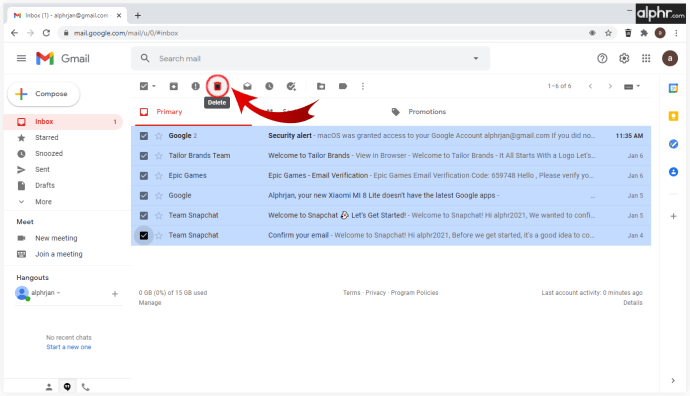
D'aquesta manera, podeu suprimir una gran quantitat de correus electrònics que porten massa temps a la safata d'entrada. Si teniu moltes pàgines, haureu de repetir aquest procés a totes. Un cop hàgiu acabat, podeu reorganitzar les vostres carpetes i etiquetes per ser més eficients.
Com exportar correus electrònics de Gmail
Google us permet exportar tots els vostres correus electrònics en diversos formats, com ara PST, MBOX, MSG i EML. A més, també ofereix una eina gratuïta que us ajudarà amb aquest procés d’extracció. Google Takeout és un programa especialitzat que arxiva i exporta correus electrònics al vostre ordinador o al vostre disc dur extern. A continuació s’explica com funciona:
- Inicieu la sessió a Google Takeout introduint el vostre nom d’usuari i contrasenya.

- Veureu totes les vostres dades i decidireu què voleu exportar.
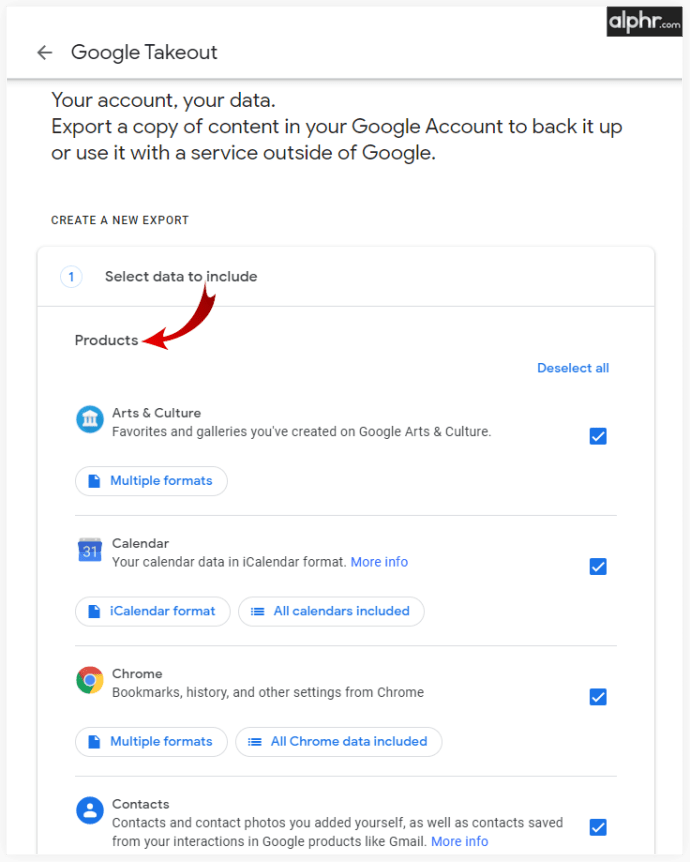
- Si decidiu exportar tots els vostres correus electrònics de Gmail, feu clic a Selecciona-ho tot.
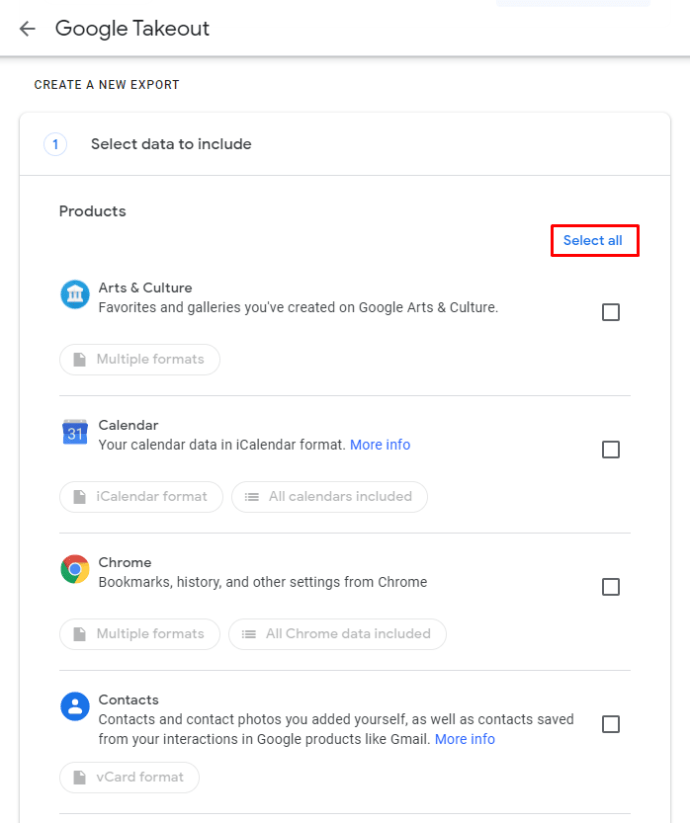
- Podeu decidir quines etiquetes voleu exportar si feu clic a la casella de selecció.
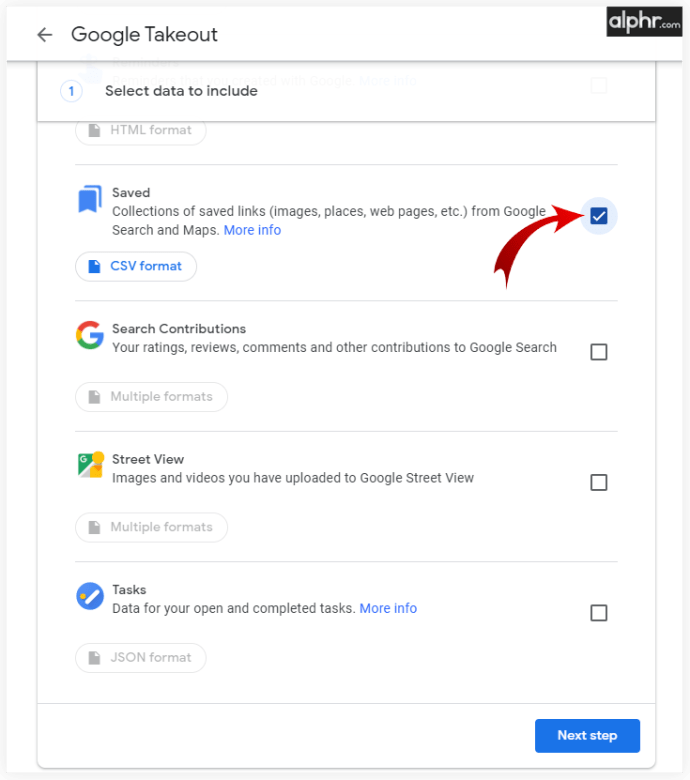
- Quan estigui tot a punt, seleccioneu Pas següent.
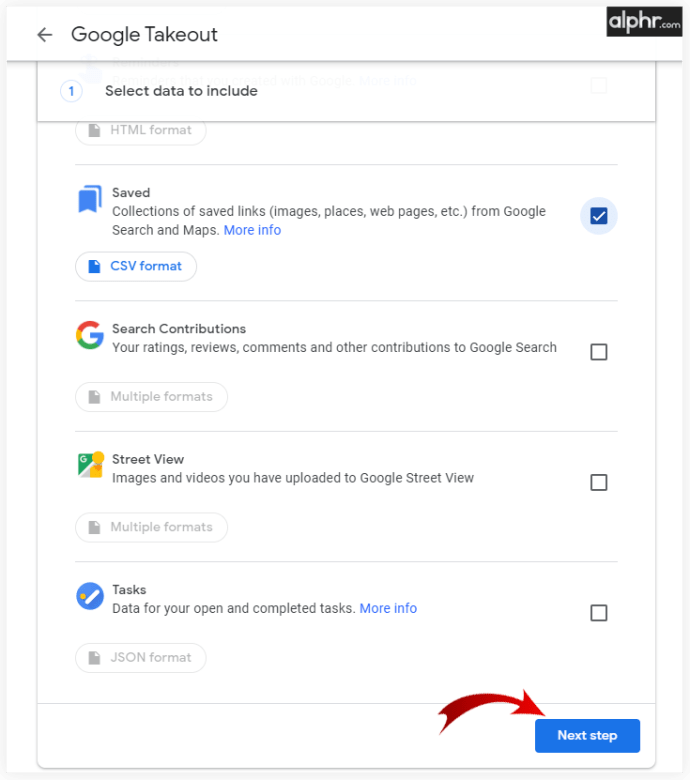
- Decidiu el format del fitxer.
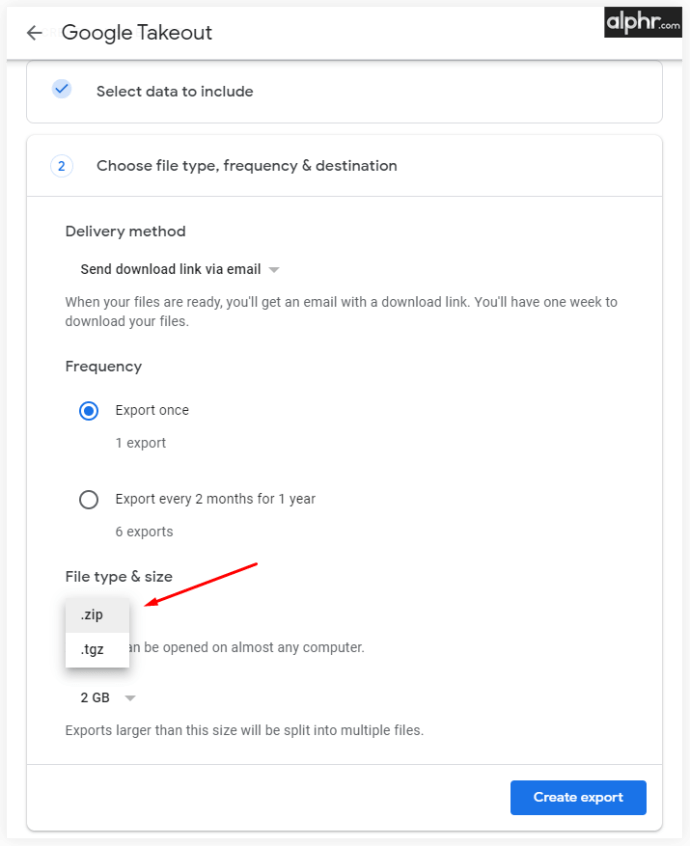
- Trieu el mode de lliurament i decidiu entre Google Drive, Dropbox, OneDrive o el correu electrònic.
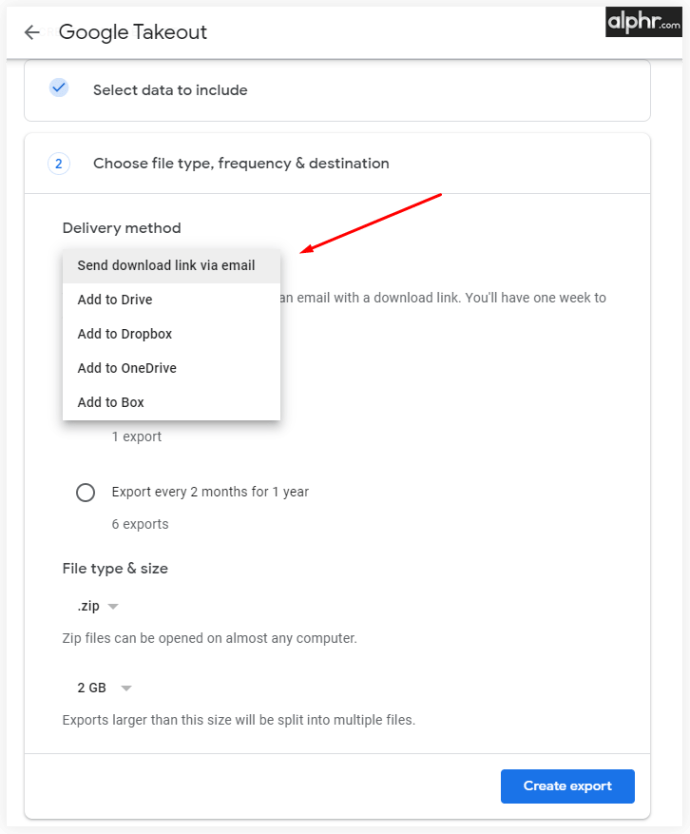
- Feu clic a Crea exporta.
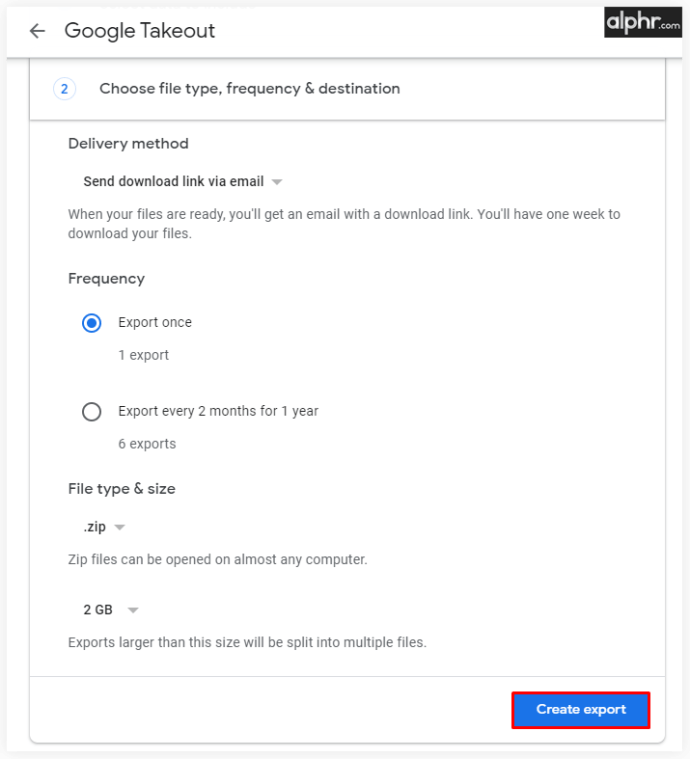
- Un cop tingueu el correu electrònic amb les vostres dades, feu clic a Baixa els fitxers i tindreu tot al vostre ordinador.

Quan decidiu on voleu importar els vostres correus electrònics, tingueu la seguretat que molts clients de correu electrònic admeten els quatre tipus de fitxers, cosa que us garantirà una càrrega fàcil.
Preguntes freqüents addicionals
Com puc eliminar diversos correus electrònics a Gmail alhora?
Quan arribi el moment de suprimir molts correus electrònics de la safata d’entrada i altres carpetes, aquí teniu la manera més ràpida de seleccionar diversos correus electrònics:
• Obriu la safata d'entrada de Gmail.
per què no jugues a YouTube quan tanco el telèfon?
• Feu clic a la casella de selecció que hi ha al davant del primer missatge de la safata d'entrada.
• Mantingueu premuda la tecla Maj.
• Feu clic a l'últim missatge i se seleccionaran tots els correus electrònics entremig.
• Allibereu Maj i feu clic al botó Suprimeix.
D'aquesta manera, podeu suprimir una gran quantitat de correus electrònics que porten massa temps a la safata d'entrada. Si teniu moltes pàgines, haureu de repetir aquest procés a cada pàgina fins que suprimiu tots els correus electrònics innecessaris.
Hi ha una altra manera útil que podeu utilitzar per netejar la safata d’entrada, és a dir, fer servir la barra de cerca i suprimir correus electrònics d’adreces específiques. És una manera útil d’eliminar la majoria dels vostres butlletins, correus electrònics promocionals o notificacions. Tot el que heu de fer és el següent:
• Escriviu el nom o l’adreça electrònica de la persona al quadre de cerca.
• Quan vegeu tots els seus correus electrònics, utilitzeu la casella de selecció principal per seleccionar-ho tot i feu clic a la icona de supressió.
• Repetiu-lo unes quantes vegades si hi ha més d'una pàgina de correus electrònics.
Com esborrar tots els correus electrònics de Gmail de la manera intel·ligent?
La primera cosa important és utilitzar el navegador per fer-ho, ja que no serà possible en un telèfon o una tauleta. El procés és senzill, però l’haureu de repetir diverses vegades. A continuació s'explica com esborrar tots els vostres correus electrònics:
• Obriu Gmail.
• Toqueu la casella de selecció principal per seleccionar tots els correus electrònics d’aquesta pàgina i feu clic a la icona d’eliminació.
• Repetiu el procés fins que no quedi cap missatge de correu electrònic a la safata d'entrada.
• Ara obriu altres carpetes i repetiu el mateix procés.
Conclusió
Eliminar correus electrònics del vostre compte de Gmail no és gens complicat. Amb uns quants trucs simples, com ara l’ús de majúscules o la casella de selecció principal, podeu eliminar els missatges antics de manera eficient. Encara que sigui necessari suprimir tota la safata d’entrada, no us trigarà gaire temps.
Ara que ja sabeu tot sobre la supressió de correus electrònics en diverses plataformes i dispositius, podeu començar a netejar la safata d'entrada. És més, fins i tot podeu exportar totes les vostres dades i utilitzar-les en una plataforma nova. Amb quina freqüència es purga la safata d'entrada? Teníeu algun problema abans de fer-ho?
Expliqueu-nos-en més a la secció de comentaris.